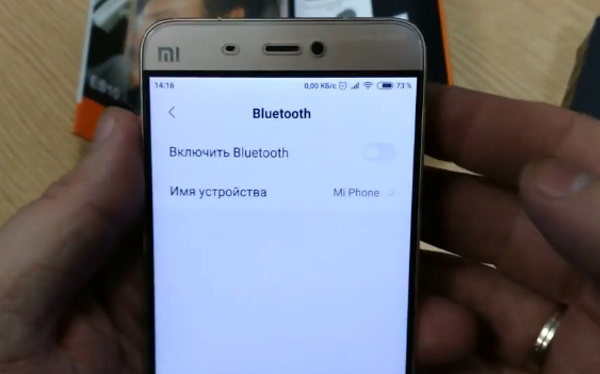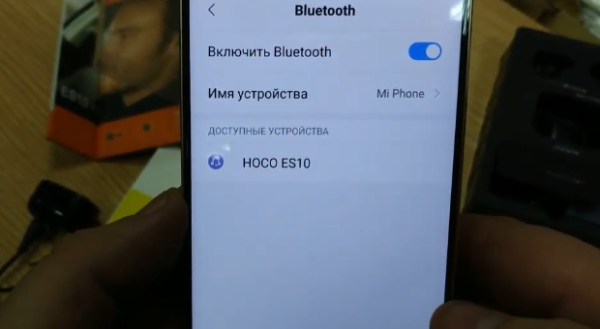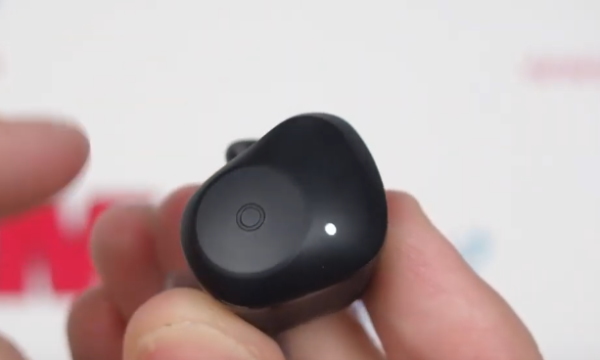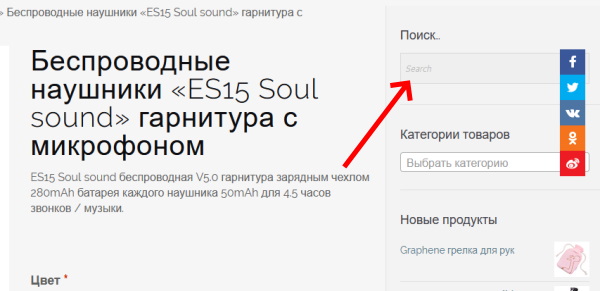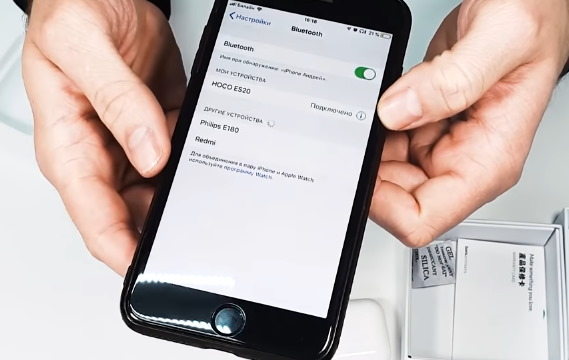Под брендом Hoko, созданным в 2009 году китайской компанией HOCO. Technology, выпускаются аксессуары для смартфонов и планшетов. И хотя концепцией политики корпорации является выпуск только оригинальной продукции, разработчики не удержались от копирования популярных наушников AirPods. В этой статье будет рассмотрена одна из аналогичных моделей — Hoco ES20 Plus, — выпущенная в ноябре 2019 года.
Дизайн
Hoco ES20 Plus представлено в оформленной коробке, открыв которую, под инструкцией можно сразу обнаружить футляр для переноски и зарядки с вложенными в него двумя вкладышами.
Наушники выпущены только в белом цвете. По габаритам и весу меньше, чем предшествующие Hoco ES20, и приближены к «яблочным» прототипам.
Благодаря маленькому весу и эргономичному дизайну Es20 Plus не ощущаются в ушной раковине, но хорошо в ней удерживаются и не выпадают даже при резких наклонах головы. Это позволяет использовать гарнитуру при занятиях спортом.
В конструкционном решении гаджеты ничем не отличаются от AirPods. В головке вкладыше спрятан динамический излучатель, а в цилиндрической ножке — аккумулятор и микрофон. Управление производится за счёт встроенного во внешнюю сторону головки сенсора.
После соединения с передающим устройством на наушниках начинают мигать синие светодиодные индикаторы, что не нравится некоторым пользователям, так как привлекает к ним внимание окружающих.
Зарядный бокс, как и сами наушники Es20 Plus, изготовлен из белого противоударного полистирола с глянцевой поверхностью, на которой быстро появляются следы потёртости при ношении в кармане с другими предметами. Сборка качественная:
- на скруглённых гранях не видны стыки между швами;
- крышка при закрытии чётко фиксируется магнитной защёлкой.
На футляре нет кнопки, но имеется светодиодный индикатор, который сообщает свечением о режимах зарядки:
- синим цветом — при зарядке аккумуляторной батареи наушников;
- красным — при пополнении ёмкости АКБ кейса;
- фиолетовым — при их совместной зарядке.
Одного заряда наушников Hoco Es20 Plus хватает на 2 часа прослушивания музыки, а от батареи кейса можно подзарядиться ещё до пяти раз.
О том, что наушники или кейс разрядились, можно узнать на страничке «Подключённые устройства» в смартфоне.
Внимание! При первой зарядке, перед первым подключением гаджета к девайсу, батареи вкладышей не начнут набирать ёмкость, пока не зарядится АКБ кейса.
Звук
Несмотря на указанный компанией диапазон частот от 20 до 20000 Гц и равномерную амплитудно-частотную характеристику, звучанию не хватает низких частот. Но это проблема наушников, возникающая из-за малого диаметра мембраны звуковых излучателей.
А также в ES20 Plus не предусмотрено активное шумоподавление. С одной стороны — это преимущество, так как пользователь может слышать окружающие звуки улицы, что позволяет ориентироваться в пространстве.
С другой — недостаток, поскольку сосредоточиться на любимой музыкальной композиции будет невозможно в шумной обстановке. Внешние шумы также снижают качество звука во время телефонных разговоров.
Если пользователю предстоят дебаты по телефонной связи, то с гарнитурой Hoco ES20 Plus лучше уединиться в тихом отдельном помещении или напрямую воспользоваться смартфоном.
Таблица характеристик
| Страна и компания-производитель | Китай/Hoco |
| Тип конструкции | Вставные «вкладыши» |
| Подключение | Полностью беспроводное (True Wireless Stereo) |
| Крепление | Нет |
| Конструкция излучателей | Динамические |
| Поддержка OS девайсов |
IOS, Android |
| Ёмкость аккумуляторной батареи бокса | 300 mAh |
| Ёмкость аккумулятора наушника | 30 mAh |
| Время работы в режиме ожидания | 200 часов |
| В режиме прослушивания | 2 часа |
| В режиме гарнитуры | 2 часа |
| Время зарядки бокса | 1 час |
| Время зарядки наушников | 40 минут |
| Диапазон воспроизводимых частот | 20—20000 Гц |
| Чувствительность | 103 дБ |
| Индикация | Светодиодная |
| Управление | Сенсорное |
| Спецификация Bluetooth |
V5.0 |
| Поддерживаемые профили | AVRCP, A2DP, Headset, Hands free |
| Радиус приёма сигнала | 10 м |
| Разъём для зарядки | Lightning |
| Количество микрофонов | 2 |
| Система активного шумоподавления | Нет |
| Пыле- влагозащита | Нет |
| Вес бокса | 38 г |
| Вес одного Es20 Plus | 3,3 г |
| Цвета | Белый цвет (white) |
Подключение к телефону
Для подключения гарнитуры Es20 Plus к девайсу необходимо:
- Вынуть оба наушника из зарядного бокса.
- Подождать пока они синхронизируются между собой.
- Включить блютус в настройках телефона.
- В списке подключённых найти устройство с названием Hoco ES20 и подключиться к нему.
При этом каждое действие с вкладышами Es20 Plus будет подтверждаться голосовыми комментариями: power on, connected и так далее.
При последующем использовании достаточно будет достать наушники из кейса, а блютуз соединение произойдёт автоматически.
Управление и функциональность
Управление наушниками Hoco Es20 Plus в различных режимах производится с помощью сенсора. Зависимость включения функций от воздействия на сенсоры наушников представлена в таблице:
| Функции | Операция с сенсором |
|---|---|
| В режиме прослушивания музыки | |
| Включение трека | Однократное касание сенсора на любом вкладыше |
| Остановка трека | Однократное касание сенсора на любом вкладыше |
| Увеличение громкости | Двойное касание сенсора правого наушника |
| Уменьшение громкости | Двойное касание сенсора левого наушника |
| Переход к предыдущему треку | Тройное касание сенсора левого вкладыша |
| Переход к следующему треку | Тройное касание сенсора правого вкладыша |
| Вызов голосового ассистента | Удерживание сенсора любого вкладыша две секунды |
| Полное выключение гаджета | Удерживание сенсора любого вкладыша восемь секунд |
| В режиме телефонного разговора | |
| Ответ на вызов | Однократное касание сенсора на любом вкладыше |
| Окончание разговора | Однократное касание сенсора на любом вкладыше |
| Отклонение вызова | Удерживание сенсора любого вкладыша одну секунду |
Аналоги
Ниже приведена таблица сравнительных характеристик Hoco ES20 Plus с Hoco ES20, Hoco ES26 и Hoco ES32.
| Характеристики | Hoco ES20 Plus | Hoco ES20 | Hoco ES26 | Hoco ES32 |
|---|---|---|---|---|
| Версия Bluetooth | V5.0 | V5.0 | V5.0 | V5.0 |
| Диапазон частот | 20—20000 Гц | 20—20000 Гц | 20—20000 Гц | 20—20000 Гц |
| Дальность передачи | 10 м | 10 м | 10 м | 12 м |
| Ёмкость аккумулятора
бокса/наушника |
300/30 mAh | 400/40 mAh | 400/40 mAh | 300/40 mAh |
| Время работы | 2 ч | 2 ч | 2,5 ч | 3,5 ч |
| Время заряда | 1 ч | 1 ч | 1 ч | 1 ч |
| Зарядный порт | Lightning | Lightning | Lightning | Lightning |
| Наличие активного шумоподавления | Нет | Нет | Нет | Нет |
| Возможность беспроводной зарядки | 2 варианта | Нет | Есть | Есть |
| Вес вкладыша | 3,3 г | 3,8 г | 3,8 г | 3,8 г |
| Цена | 2290 р/ 2918 р | 2947 р | 2324 р | 2780 р |
Что купить вместо ES20 Plus
Все модели похожи между собой, но вместо ES20 Plus всё-таки лучше приобрести вышедшую в мае 2020 года модель Hoco ES32. Эти беспроводные наушники стоят на 500 рублей больше, но имеют следующие преимущества:
- выпускаются в двух цветах (белом и чёрном);
- время автономной работы от одного заряда в режиме прослушивания и гарнитуры увеличилось на 1,5 часа;
- в комплект дополнительно входят силиконовый чехол и карабин для крепления.
Комплектация
В стандартную комплектацию входят:
- Беспроводные вкладыши (TWS) Hoco ES20 Plus — 2 шт.
- Кейс для зарядки и хранения — 1 шт.
- Руководство пользователя на английском языке — 1 шт.
- Гарантийный талон — 1 шт.
В комплекте с наушниками Es20 Plus не поставляется зарядный кабель USB Type-A/Lightning, но его можно приобрести отдельно или же использовать аналогичный от айфона.
Достоинства
- Удобное и надёжное расположение в ушной раковине.
- Звук.
- Качество сборки и используемых материалов.
- Быстро подключаются с девайсами как на iOS, так и с операционной системой Android.
- Наличие микрофонов, позволяющее использовать наушники в качестве гарнитуры.
- Цена.
Недостатки
- Небольшая автономность.
- Отсутствие зарядного кабеля.
- Раздражающе мигающие синие светодиоды на ES20 Plus.
Наушники Hoco ES20 Plus одни из лучших копий AirPods. Модель имеет хорошее звучание, сборку и удовлетворительную автономность. Устройство зарекомендовало себя благодаря соотношению цены и качества.
Отзывы владельцев
Окунев А.
Эти вкладыши брал только для двух целей:
Делать зарядку по утрам — проводные наушники с этим занятием несовместимы.
Вечером, лёжа на подушке, смотреть с айфона сериалы. Заглушки с силиконовыми наконечниками не подходят, так как будут давить, если уснёшь.
Внешний вид:
Если не видишь отверстия динамиков, то от оригинала отличить трудно. Разницу в габаритах можно рассмотреть, если только положить рядом Hoco ES20 Plus и AirPods.
Звук:
Даже при полном увеличении громкости басов не хватает. Компания не выпустила приложение для управления наушниками и настройки звука. А так глубина и качество звучания средние.
Правый вкладыш является основным и может работать отдельно, а вот левый часто прерывается на одну секунду (наверное теряет соединение). В качестве гарнитуры устраивают. Даже при ветре собеседник слышит меня, а я его.
Время работы:
Пока что работают около двух часов, но при громкости 50%.
Гарнитуру Hoco ES20 Plus рекомендую. Они хороши тем, что мир вокруг прослушивается, в отличие от заглушек с плотными силиконовыми амбушюрами. А ещё в них хорошо засыпать.
Достоинства:
Маленький размер.
Громкий звук.
За такие деньги — отличный продукт.
Недостатки:
Долго заряжаются.
Левый наушник иногда пропадает.
Мало басов.
Яна К.
Сенсор Хоко слишком чувствительный. Сильно раздражают частые подключения Сири. Но выяснила, что это происходит, если вкладыши, вытащенные из кейса, быстро не вставить в уши. Устройство воспринимает это, как долгое нажатие на сенсор, и поэтому подключает голосового помощника.
Для такой цены — Hoco Es20 Plus это лучший вариант. Было бы круто, если Hoco выпустило приложение, в котором имелась возможность отключать некоторые функции или перепрограммировать. Например, туже Сири.
Плюсы:
Звук.
Удобны в ношении.
Без подзарядки работают 2 часа.
Минусы:
Микрофон.
После подключения Сири, наушники иногда отключаются. А чтобы их запустить снова, приходится заглушки засовывать обратно в кейс и затем подключать повторно.
Беспроводные TWS наушники: как включить, подключить, пользоваться, заряжать?
В комментариях к другим подобным статьям я вижу очень много разных вопросов связанных с использованием беспроводных TWS наушников. Больше всего разных непонятных моментов возникает именно с китайскими наушниками. Дело в том, что с такими наушниками очень редко идет инструкция на русском или украинском языке. В лучшем случае на английском, а в худшем на китайском, или ее вообще нет. А работают эти наушник не всегда стабильно, да и не всегда понятно, как они вообще работают и как ими пользоваться. В том плане, что практически у всех по-разному организовано управление, подключение, синхронизация и т. д.
Формат таких наушников нельзя назвать простым (ниже я подробно расскажу как они работают). Даже популярные производители-гиганты делают такие наушники с некоторыми проблемами (в виде рассинхронизации, обрывов соединения), а наши друзья из Китая штампуют их по несколько долларов за штуку и особо не переживают за качество и удобство использования.
Я решил написать небольшую инструкцию на русском языке по использованию беспроводных TWS наушников. В основном речь пойдет о наушниках из Китая. Это у нас популярные модели TWS i7, i7s, i8, i9, TWS i9s (5.0), i10, i11, i12, i18, F9. Что касается наушников от более известных производителей типа JBL, Xiaomi, Haylou, QCY и т. д., то по ним вопросов меньше. Ну и там есть инструкции, поддержка, да и по качеству они лучше, с этим трудно поспорить.
В этой статья я отвечу на несколько популярных вопросов:
- Как работают TWS наушники.
- Как включить или выключить TWS наушники.
- Как подключить TWS наушники к телефону, ноутбуку, или другому устройству. Отдельно рассмотрим как подключить оба наушника.
- Как пользоваться TWS наушниками, как носить их, как управлять музыкой и вызовами.
- Как заряжать TWS наушники от кейса. Как заряжать сам кейс. Как понять, что наушники заряжаются и как узнать уровень заряда кейса и самих наушников.
Как работают?
TWS расшифровывается как True Wireless Stereo (настоящее беспроводное стерео). Два наушника полностью беспроводные, соединяются с устройством и между собой по Bluetooth. TWS наушники состоят их зарядного кейса и двух отдельных наушников, правого и левого. В кейс встроенный аккумулятор, который заряжается. А наушник в свою очередь заряжаются от кейса. Кейс используется в качестве зарядки и чехла для хранения и переноса наушников.
Работают эти наушник очень просто. После включения правого и левого наушника (автоматически, после изъятия из кейса, или вручную) происходит синхронизация наушников. Они соединяются друг с другом по Bluetooth. После чего их (как пару, в режиме стерео) можно подключить к источнику звука (телефону, ноутбуку) используя Bluetooth соединение. При необходимости можно включить только один наушник и подключить его к устройству.
Как включить или выключить TWS наушники?
Как правило все наушники автоматически включаются после того, как мы достаем их из зарядного кейса (когда разрывается контакт между наушником и кейсом). И выключаются, когда мы кладем их в кейс и начинается процесс зарядки.
Так же включить и выключить наушники можно вручную. Как это сделать: нужно на 4-5 секунд зажать кнопку на одном из наушников. Практически всегда звучит команда Power Off (повер офф), или что-то на китайском и оба наушника выключаются. Для включения наушников так же нужно зажать кнопку на 4-5 секунд. Прозвучит команда Power On (повер он) и наушники заработает. Включать нужно каждый наушник отдельно.
На фото выше показаны I7s и i30 (копия AirPods). На i12 i11 i10 i9s это выглядит так же. Кнопка может быть как сенсорная, так и аппаратная. Здесь особой разницы нет. Зажали на 5 секунд – наушник включился. Зажали еще на 5 секунд – наушник выключился.
Как подключить оба TWS наушника?
Процесс подключения практически всех беспроводных TWS наушников выглядит так:
- Достать наушники из кейса. Если они не включились автоматически – включить их вручную.
- Подождать несколько секунд, чтобы наушники синхронизировались. Обычно это происходит очень быстро. В результате, как правили, индикатор мигает (чаще всего красно-синим цветом) только на одном наушнике. Так же на некоторых моделях звучит команда Connected (конектед).
- Зайти в настройки Блютуз на телефоне или ноутбуке, включить его, из списка доступных устройств выбрать наушники.
- Через пару секунд наушники подключаться к устройству и ими можно пользоваться.
К телефону
- Достаньте наушники из кейса и включите их, если они не включились автоматически. Если вы уже подключали наушники к каким-то устройствам, и после включения они автоматически подключились, а вы хотите подключить их к другому устройству, то их сначала нужно отключить (удалить на устройстве, к которому они подключились). Практически всегда (в зависимости от модели), когда наушники синхронизированы между собой и готовы к подключению, на одном наушнике мигает индикатор (красным-синим, или просто синим цветом).
- На телефоне зайдите в настройки, в раздел Bluetooth. Если он выключен – включите.
- В списке доступных устройств должны отображаться наши наушники. Как правило название соответствует модели (i8, i9, i10, i11, i12 и т. д.). У меня i7s TWS. Нажимаем на них и они подключаться к телефону. На примере iPhone:
На Android все точно так же (на примере i12):
В дальнейшем наушники будут автоматически подключаться к этому устройству после их включения (извлечения из кейса).
Если у вас iPhone и наушники последних моделей из Китая, то возможно наушники поддерживаю быстрое подключение. Когда после включения наушников на Айфоне сразу появляется анимация с предложением подключить наушники (как в случае с подключением оригинальных AirPods). При чем сначала они называются как AirPods, а затем как I7s TWS.
Если телефон не видит наушники, то ознакомьтесь с этой инструкцией: почему телефон не видит беспроводные наушники по Bluetooth.
Если не удается подключить оба наушника одновременно, а подключается только левый либо правый наушник – смотрите эту статью: Наушники TWS i7, i8, i9, i10, i11, i12 – не работает один наушник, не подключается. Синхронизация правого и левого китайского наушника между собой.
К компьютеру
Более подробно этот процесс показан в отдельной статье: как подключить Bluetooth наушники к компьютеру или ноутбуку на Windows 10.
С подключением наушников мы разобрались. Устанавливать подключение нужно только один раз, в дальнейшем они будут подключаться автоматически, пока вы их не удалите на устройстве (например, перед подключением к другому устройству). После этого процесс сопряжения придется выполнить заново.
На всякий случай оставлю еще ссылку на инструкцию по подключению наушников к другому устройству (при смене устройства).
Как пользоваться?
Пользоваться TWS Bluetooth наушниками очень просто. Подключили их к своему телефону или компьютеру, вставили в уши и готово. Если хотите отключить наушники, просто выключите их вручную (инструкция есть выше в статье), или спрячьте их в кейс, они сами выключаться (иногда бывает проблема, что они автоматически не выключаются, подробнее об этом здесь).
Еще очень часто спрашивают, как носить эти наушник? Честно говоря, даже не знаю как ответить на этот вопрос 🙂 Просто вставляем в уши и носим. Кейс прячем в сумку или в карман. Можно дома оставить, если вы не надолго уходите.
Как управлять музыкой или звонками?
Практически на всех подобных наушниках есть функциональные кнопки. Они могут быть как сенсорные, так и аппаратные (обычные).
Они используются для управления работой наушников (включение/выключение, синхронизация, сброс настроек) и для управления воспроизведением музыки и видео, а так же для управления вызовами при подключении к телефону.
На разных моделях беспроводных наушников эти кнопки могут работать по-разному. Но чаще всего они выполняют следующие задачи:
- При воспроизведении музыки или видео одно короткое нажатие по кнопке на любом наушнике ставит воспроизведение на паузу. Еще одно короткое нажатие активирует воспроизведение.
- Два коротких нажатия – следующий трек. Или два коротких нажатия по правому наушнике – следующий трек. По левому наушнику – предыдущий трек. На некоторых моделях предыдущий трек можно включить сделав три нажатия по кнопке. На моих I7s, например, тройное нажатие по правому наушнику уменьшает громкость, а по левому – увеличивает. А следующий/предыдущий трек активируется нажатием и удержанием кнопки 2-3 секунды.
- Для вызова голосового ассистента (Siri, Google, Cortana) обычно нужно сделать три коротки нажатия по кнопке на правом или левом наушнике.
- Управление вызовами: во время поступления вызова его можно принять одним коротким нажатием по одному из наушников. Если вы хотите отклонить вызов – подержите кнопку нажатой около 3 секунд. Чтобы завершить вызов, нужно один раз нажать на кнопку.
Как заряжать TWS наушники – подробная инструкция
Почему-то очень много вопросов связанных именно с зарядкой. Не очень понимаю почему, так как там нет ничего сложно. Конечно, если все работает и ничего не сломалось. Если вы все делаете правильно, но наушники не заряжаются, то я рекомендую не тратить время и сразу ознакомиться со статьей, в которой я рассказал о всех возможных проблемах: не заряжается правый или левый наушник, кейс от наушников.
Зарядка кейса
В случае с TWS наушниками мы заряжаем кейс. А наушники заряжаются от кейса. Для зарядки кейса нужно просто подключить его к источнику питания. Для этого используйте кабель, который идет в комплекте (можно взять какой-то другой), и адаптер питания от телефона, планшета, можно просто подключить в USB-порт компьютера, повербанка и наушник будут заряжаться. Как правило в наушниках разъем Micro USB, Lightning, или USB Type-C.
О том, что идет зарядка, можно понять по индикатору на кейсе. На I7s, например, он мигает красным цветом. При полной зарядке перестает мигать. Все зависит от модели. На некоторых индикатор сначала горит оранжевым цветом, а после полной зарядки зеленым. Реакция по индикатору (если он есть) должна быть после подключения питания.
Если у вас проблемы с зарядкой кейса, то смотрите статью по ссылке выше. Но как показывает практика, если кейс перестал заряжаться и смена источника питания и кабеля не помогает, то это аппаратная поломка.
Зарядка наушников
Практически на всех моделях наушники заряжаются всегда, когда находятся в кейсе. Есть несколько моделей, на кейсе которых есть кнопка питания, с помощью которой можно включить или отключить зарядку наушников. Выглядит это вот так:
Но, повторюсь, такая кнопка есть лишь на некоторых моделях (i7, i7 mini, TWS i12). Во всех других случаях мы просто кладем наушник в кейс и они начинают заряжаться. При условии, что кейс у нас заряжен. На кейсе может быть кнопка, но она может выполнять другие функции. Например, активировать отображение уровня заряда кейса и/или наушников. Выполнять управление наушниками (сброс, синхронизация).
О том, что наушники начали заряжаться обычно можно понять по изменившемуся состоянию индикатора на кейсе, внутри кейса, наушниках. Он либо начинает мигать, либо меняет цвет. Так, например, когда наушники заряжаются, индикатор на кейсе может гореть синим цветом, или зеленым. А когда заряжены – индикатор гаснет. А наушники в процессе зарядки могут подсвечиваться красным цветом.
По индикаторам всегда можно понять, когда TWS наушники заряжаются или заряжены.
Сколько нужно заряжать наушники?
До полной зарядки, или сколько вам удобно. Здесь какого-то конкретного времени нет. Это зависит от самих наушников, насколько они были разряжены, какой износ батареи и т. д. То же самое касается кейса. В характеристиках на сайте или в инструкции производитель обычно указывает примерное время до полной зарядки наушников и кейса. А так же время работы наушников от одного заряда и сколько раз можно зарядить наушники от кейса. Тут все индивидуально, нужно смотреть по каждой модели отдельно.
Как проверить уровень заряда наушников и кейса?
Не на всех TWS наушниках есть подробная индикация заряда самих наушников и кейса. На некоторых моделях уровень заряда каждого наушника отображается на отдельном экране, или с помощью индикаторов.
Посмотреть уровень заряда наушников можно на самом устройстве, к которому они подключены. На Айфоне эта информация отображается в специальном виджете. На Android в статус баре или в настройках Блютуз возле самих наушников.
На компьютере уровень заряда батареи можно посмотреть в параметрах Bluetooth.
На этом все. Надеюсь, моя универсальная инструкция для TWS наушников вам пригодилась. Если у вас остались какие-то вопросы, вы не смогли решить проблему, или найти необходимую информацию – пишите в комментариях. Так же буду раз видеть ваши дополнения к этой статье и решения из личного опыта.
Похожие статьи
Не работает микрофон в Windows 11 через Bluetooth наушники
Нет звука в беспроводных Bluetooth наушниках на телефоне. Наушники подключены, но звук идет через динамики телефона
Драйвер Bluetooth для Windows 11: как скачать, установить, обновить, исправить проблемы?
Как подключить наушники TWS i7, i8, i9, i10, i11, i12, F9 к телефону, iPhone, ноутбуку или компьютеру?
Подробная инструкция к беспроводным наушникам из Китая поможет быстро подключить периферийное устройство к смартфону. Изучение правил эксплуатации предотвратит ошибочные действия, уменьшающие срок службы гаджета.
Органы управления китайских блютуз наушников
Если в открытой упаковочной коробочке лежит инструкция на русском к беспроводным китайским наушникам, существенные проблемы отсутствуют. Однако перевод иероглифов вызывает затруднения.
На площадке Алиэкспресс представлены наушники известных брендов (Lenowo) и продукция новых производителей (Defunct). Найти инструкцию для копии Xiaomi Redmi Airdots не сложно. Однако отдельные изделия headset предназначены для внутреннего рынка, поэтому подобная ситуация не является редкостью. Изучение типичных инженерных решений поможет решить задачу.
Крупной механической кнопкой включают и выключают гаджет. Удержанием (двойным или тройным нажатием) переключают треки. «Качелькой» или колесиком регулируют уровень громкости. Для активизации шумоподавления и других дополнительных функций конструкцию дополняют отдельными кнопками.
Особенности управления сенсорными панелями:
- одно касание – старт воспроизведения (пауза);
- 2-3 нажатия или свайпы вперед (назад) – переход на следующий (предыдущий) трек;
- свайп вверх и вниз увеличивает и уменьшает громкость соответственно.
Сенсорные площадки устанавливают под корпусом, на поверхности механической кнопки. В отдельных моделях такими элементами оснащают левый и правый наушник.
Световая индикация подтверждает активизацию функций, сообщает о состоянии заряда аккумуляторной батареи:
- красный цвет – необходима зарядка АКБ;
- зеленый – процесс пополнения запаса энергии завершен;
- мигание – включен режим сопряжения с источником сигнала;
- постоянное свечение – смартфон подключен.

Комбинированную схему управления можно изучить на примере Huawei Freebuds Pro – модели категории True Wireless. Встроенные сенсоры сделаны с применением резистивной технологи, поэтому для выполнения отдельных операций требуется небольшое давление. Сжатие ножки двумя пальцами один раз активизирует:
- воспроизведение трека;
- паузу;
- ответ на телефонный звонок и завершение разговора.
Эта модель автоматически определяет начало пользования. После вставления гаджета в ухо аудиосигнал перенаправляется с встроенных динамиков смартфона на беспроводные китайские наушники.
Отдельные функции выполняют системы управления (индикации), установленные в кейсе. При открытии крышки включается поиск и сопряжение с мобильным устройством. Встроенной кнопкой активизируют подключение к другому источнику сигнала (режим «мультипойнт»). Уровень заряда батареи отображается на встроенном ЖК-экране либо несколькими светодиодами.
Расширенные возможности пользователю предоставляет применение приложения. Производители предлагают соответствующее программное обеспечение бесплатно. На фирменном сайте или в соответствующем магазине можно найти версию для устройства с операционной системой Android и iOS.
Возможности специальной программы:
- тонкая настройка графическим эквалайзером частотных характеристик тракта воспроизведения;
- применение музыкальных шаблонов Pop, Bass, Rock и др.;
- отдельная регулировка громкости каждого наушника;
- проверка заряда аккумуляторов;
- сопряжение с разными моделями блютуз гарнитуры;
- сопровождение анимированными подсказками для работы с отдельными функциями;
- звуковое оповещение пользователя о минимальном критическом уровне заряда;
- активизация «прозрачности», шумоподавления, других специальных режимов;
- переназначение установленных жестов системы управления.
Меню на русском языке упрощает работу с приложением.
Как правильно пользоваться наушниками
На стадии поиска проверяют совместимость гарнитуры с подключаемыми устройствами, условиями эксплуатации. Компактная модель с миниатюрным аккумулятором работает без подзарядки не более 8 часов. Автономность улучшает применение кейса с встроенной батареей.
Расход энергии зависит от версии Bluetooth. Длительность рабочего цикла наушников HBQ i7 TWS (BT 4.2), на 1,5-2 часа меньше по сравнению с аналогом (BT 5.1). Батарея разряжается быстрее при температуре ниже 0°C. При воспроизведении музыкальных произведений электроэнергии надо больше по сравнению с телефонным разговором.
Радиус действия, указанный в сопроводительной документации, следует оценивать реалистично. Прохождение сигнала затрудняют препятствия, сильные электромагнитные помехи.
Корректное обращение с гаджетом описано в официальном руководстве по эксплуатации. По типовому алгоритму выполняют следующие действия:
- открывают упаковку;
- проверяют комплектность, отсутствие повреждений;
- пополняют заряд АКБ;
- подключают источник сигнала;
- устанавливают специальное приложение, чтобы управлять расширенными настройками.
Даже при наличии прочного корпуса гаджет можно повредить сильным ударом. Выход из строя могут спровоцировать следующие внешние воздействия:
- вибрации;
- перегрев;
- высокий уровень влажности;
- интенсивное электромагнитное излучение.
Уровень защищенности изделия от пыли и влажности определяют по стандартам ГОСТ 14254. Соответствующий класс указывают кодом IP. Цифровая часть обозначает способность устройства сохранять работоспособность в определенных условиях. При маркировке IP67 герметичная конструкция наушников предотвращает проникновение внутрь мельчайших механических частиц. Такой гаджет можно погружать в воду на глубину более метра при продолжительности процедуры до 30 минут.

Для хранения производители указывают рекомендованный температурный диапазон и максимальную влажность. Не следует отставлять на длительное время наушники (headphones) под прямыми лучами солнца.
Разработчики совершенствуют программное обеспечение. Для сохранения работоспособности гаджета и улучшения функций требуется своевременно выполнять обновление ПО. Для сброса настроек нажимают основную кнопку на гаджете или на кейсе. Удерживают переключатель 10-15 сек до изменения световой индикации или получения специального голосового сообщения.
Как подключить TWS-гарнитуру к телефону или ПК
Для подключения применяют следующий алгоритм:
- заряжают и включают гаджет;
- активизируют Bluetooth на смартфоне;
- включают режим сопряжения;
- находят наушники в перечне настроек, подтверждают тапом подсоединение.
Порядок действий для сопряжения указан в инструкции производителя. Типовые способы приведены в следующем перечне:
- открытие крышки кейса;
- извлечение наушников из футляра (Lentel TWS);
- нажимание сенсоров (i11, i12 стандартные и mini).
Активизация сопряжения сопровождается изменением цвета сигнального индикатора.
Для подключения наушников к ПК (ноутбуку) с ОС Windows 10 открывают боковую панель. Функциональная иконка размещена в нижнем правом углу экрана. В сервисном окне отображается состояние Buetooth на отдельной пиктограмме.
На следующем этапе выполняют рассмотренные действия для активации сопряжения: открывают крышку кейса, нажимают кнопку или др. Первая процедура занимает больше времени, чем последующие подключения.
В разделе «Bluetooth и другие устройства» панели управления Windows нажимают виртуальную клавишу «Добавление». Выбирают наушники с активированным режимом сопряжения. Разрешают подключение. Всплывающее сообщение подтвердит завершение процесса настройки.
Если в ПК отсутствует встроенный модуль Bluetooth, покупают специальный адаптер. Это устройство вставляют в разъем USB. Компьютер в автоматическом режиме выполнит распознавание и подключение нового устройства.
Как заряжать беспроводные наушники и кейс TWS гарнитуры
Для выполнения это процедуры применяют кабель из комплекта поставки:
- microUSB
- USB-C;
- Lightning.
Подключают кабель к наушникам (кейсу). Второй штекер USB – к соответствующему разъему ПК, поуэрбанка или сетевого адаптера. Специальным переходником можно подсоединить гаджет к бортовой сети автомобиля через гнездо прикуривателя.
Процесс зарядки отображается:
- изменением цвета индикатора;
- количеством загорающихся светодиодов;
- графическим изображением на встроенном экране или в специальном приложении.
О низком уровне заряда сообщает звуковой сигнал, мигание индикатора или изменение цвета.
Кейс можно заряжать, как пауэрбанк или вместе с размещенными внутри наушниками. Для подключения к внешнему источнику применяют кабели из комплекта. Выпускают модели, которые поддерживают функцию беспроводной зарядки. В этом случае для выполнения процедуры кейс размещают на специальной платформе.
Сколько заряжать наушники первый раз?

Чтобы продлить срок службы аккумуляторов перед началом эксплуатации разряжают наушники (кейс) до минимального уровня. Далее применяют стандартный алгоритм действий с пополнением энергетического запаса до 100%. В последующем рекомендуется поддерживать уровень заряда в диапазоне 20-80%.
Тщательное изучение инструкции необходимо для эксплуатации наушников без поломок и лишних проблем. Следует обратить внимание на особенности модели, указанные в сопроводительной документации. Для тщательного ознакомления с отдельными рабочими операциями можно использовать тематические видело материалы.
https://ria.ru/20210915/naushniki-1750164690.html
Как подключить беспроводные наушники: пошаговая инструкция
Как подключить беспроводные наушники к телефону через Bluetooth: инструкция для iOS и Андроид
Как подключить беспроводные наушники: пошаговая инструкция
Беспроводные наушники — небольшой современный девайс, позволяющий ощутить свободу движений и мобильность в любом месте. О том, как подключить беспроводные… РИА Новости, 15.10.2021
2021-09-15T15:04
2021-09-15T15:04
2021-10-15T11:01
гаджеты
техника
россия
наушники
технологии
/html/head/meta[@name=’og:title’]/@content
/html/head/meta[@name=’og:description’]/@content
https://cdnn21.img.ria.ru/images/07e5/09/0f/1750167314_0:121:3068:1848_1920x0_80_0_0_c886ac6316e29942e8ba1e069f7dc3f6.jpg
МОСКВА, 15 сен – РИА Новости. Беспроводные наушники — небольшой современный девайс, позволяющий ощутить свободу движений и мобильность в любом месте. О том, как подключить беспроводные наушники ктелефону через bluetooth, как работает гарнитура для Android и Apple и какие основные проблемы встречаются при подключении наушников wireless к смартфону через блютуз — в материале РИА Новости.Как работают беспроводные наушники?На сегодняшний день беспроводные наушники — это выбор большинства пользователей. Такая гарнитура считается наиболее удобным способом прослушивания музыки, передачи голоса или просмотра видео со звуком. В первую очередь, за счет отсутствия лишних проводов и кнопок. Принцип работы подобных наушников заключается в получении сигнала “по воздуху”. Технологически это работает следующим образом:Как пользоваться наушниками?Эксплуатация беспроводных наушников дается намного легче, чем в случае с проводными, но и тут стоит придерживаться нескольких правил:Что нужно для подключения?Для подключения беспроводной гарнитуры требуется само устройство для приема звука и смартфон.Требования к телефонуДля прослушивания аудио через беспроводные наушники подойдет любая модель телефона, но с одним условием — она должна поддерживать работу Bluetooth или NFC (в зависимости от того, какой девайс был выбран). Для того, чтобы в этом убедиться, еще в магазине можно попросить консультанта проверить возможность соединения и произвести настройку устройств.Как подключить наушники к телефону на Android?Перед настройкой работы беспроводной гарнитуры на Android важно убедиться в том, что она заряжена, после чего обратиться к рекомендованной производителем схеме подключения. Как правило, она стандартная для большинства устройств.Включение и подготовка наушниковНекоторые модели включаются автоматически, как только их извлекают из зарядного бокса. После того, как девайс вошел в режим сопряжения с телефоном, можно приступать к прослушиванию музыки.Подключение через BluetoothЧтобы установить соединение, нужно выполнить несколько действий:Подключение наушников по NFCДля подключения по NFC для Android требуется всего несколько действий:Разрешение подключения на телефонеДля того чтобы устройства смогли соединиться, важно не забыть дать согласие на подключение гарнитуры.Как подключить AirPods к AndroidAirPods — это универсальные наушники, которые подключаются даже к ноутбуку. В случае с системой Android, процесс настройки почти ничем не отличается от iPhone:Как подключить наушники к телефону на iOS?Алгоритм действий при подключении беспроводных наушников к устройству на iOS аналогичен соединению с Android.Включение и подготовка наушниковВне зависимости от модели гарнитуры нужно убедиться в том, что устройство заряжено и готово к работе.Подключение через BluetoothЧтобы установить соединение, нужно выполнить несколько действий:Особенности настройки наушников разных брендовНесмотря на то, что разные бренды гарнитур имеют одинаковый принцип действия, процесс эксплуатации может иметь свои особенности.AirPodsНаушниками от бренда Apple можно управлять жестами, которые пользователь устанавливает на свое усмотрение. Также девайс успешно активируется голосом и двойным касанием, и выключает звук, когда один из наушников вынимается.JBLБеспроводная гарнитура этой марки также поддерживает управлением касанием. Кроме того, корпус оснащен LED-индикатором, который отображает уровень заряда, отсутствие/присутствие подключения и включение/выключение устройства.TWS isНастройка наушников этой марки предполагает похожий порядок действий. Но если, к примеру, пользователь захочет сбросить все настройки, для этого достаточно в течение 30 секунд удерживать сенсорную кнопку, дожидаясь появления красно-синего цвета индикатора.XiaomiAirDots подразумевает раздельное подключение каждого наушника, что может вызвать трудности. Чтобы настроить гарнитуру, необходимо достать наушники, сбросить настройки, удерживая кнопку на боксе до появления светового индикатора, затем снова вставить наушники обратно и снова одновременно вынуть. При правильном порядке действий устройство должно быть доступно для подключения. Рекомендуется подключать сначала правый наушник (в разделе блютуз телефона), а потом левый наушник, зажав на нем кнопку до появления сигнала. Как только устройства синхронизируются, все индикаторы погаснут.SamsungГарнитура от “Самсунг” поддерживает автоматическое подключение к телефону, поэтому настройка не отличается от AirPods.Возможные проблемы и решенияХотя подключение беспроводных наушников это довольно простая процедура, тем не менее могут возникать сложности при настройке и синхронизации устройств.Нет подключенияДаже если пользователь сделал все по инструкции, гаджет может не появиться в разделе “доступные устройства” на телефоне. В таком случае нужно выполнить следующие действия:Не находит устройствоПричин тому, что телефон “не видит” гарнитуру, может быть несколько:Чтобы установить соединение, нужно зарядить гаджет с наушниками, поднести гарнитуру к нему поближе и на всякий случай перезагрузить оба устройства.Работает только один наушникТакая проблема часто возникает, если наушники вынимали из бокса не одновременно и, как правило, решается следующими простыми действиями:Пропал звукОтсутствие звука может быть вызвано:Стоит убедиться, что выбран вариант получения аудиосигнала именно через наушники, удалить новые программы, которые возможно стали причиной проблем с передачей звука, и перезагрузить оба устройства. Если это не поможет, обратиться в службу поддержки пользователей или отправить гаджет на диагностику.
https://radiosputnik.ria.ru/20210915/smartfon-1750035264.html
https://radiosputnik.ria.ru/20210423/naushniki-1729613707.html
https://ria.ru/20210802/smartfon-1743985540.html
https://ria.ru/20210312/naushniki-1600862951.html
https://ria.ru/20210908/pokupka-1749091614.html
https://ria.ru/20200628/1573573289.html
https://radiosputnik.ria.ru/20210312/naushniki-1600785551.html
https://ria.ru/20210909/smartfon-1749229463.html
https://radiosputnik.ria.ru/20210911/smartfon-1749569335.html
россия
РИА Новости
internet-group@rian.ru
7 495 645-6601
ФГУП МИА «Россия сегодня»
https://xn--c1acbl2abdlkab1og.xn--p1ai/awards/
2021
РИА Новости
internet-group@rian.ru
7 495 645-6601
ФГУП МИА «Россия сегодня»
https://xn--c1acbl2abdlkab1og.xn--p1ai/awards/
Новости
ru-RU
https://ria.ru/docs/about/copyright.html
https://xn--c1acbl2abdlkab1og.xn--p1ai/
РИА Новости
internet-group@rian.ru
7 495 645-6601
ФГУП МИА «Россия сегодня»
https://xn--c1acbl2abdlkab1og.xn--p1ai/awards/
https://cdnn21.img.ria.ru/images/07e5/09/0f/1750167314_334:0:3065:2048_1920x0_80_0_0_bd2eb442c56a1fe07db84a42cc0b23da.jpg
РИА Новости
internet-group@rian.ru
7 495 645-6601
ФГУП МИА «Россия сегодня»
https://xn--c1acbl2abdlkab1og.xn--p1ai/awards/
РИА Новости
internet-group@rian.ru
7 495 645-6601
ФГУП МИА «Россия сегодня»
https://xn--c1acbl2abdlkab1og.xn--p1ai/awards/
гаджеты, техника, россия, наушники, технологии
Гаджеты, Техника, Россия, наушники, Технологии
Как подключить беспроводные наушники: пошаговая инструкция
МОСКВА, 15 сен – РИА Новости. Беспроводные наушники — небольшой современный девайс, позволяющий ощутить свободу движений и мобильность в любом месте. О том, как подключить беспроводные наушники ктелефону через bluetooth, как работает гарнитура для Android и Apple и какие основные проблемы встречаются при подключении наушников wireless к смартфону через блютуз — в материале РИА Новости.
Как работают беспроводные наушники?
На сегодняшний день беспроводные наушники — это выбор большинства пользователей. Такая гарнитура считается наиболее удобным способом прослушивания музыки, передачи голоса или просмотра видео со звуком. В первую очередь, за счет отсутствия лишних проводов и кнопок. Принцип работы подобных наушников заключается в получении сигнала “по воздуху”. Технологически это работает следующим образом:
- передача через Bluetooth;
- передача по NFC;
- более устаревшие способы (передача через ИК-порт или радиосоединение).
Названы две рациональные причины поменять смартфон
Как пользоваться наушниками?
Эксплуатация беспроводных наушников дается намного легче, чем в случае с проводными, но и тут стоит придерживаться нескольких правил:
- если наушники используются в общественных местах и на улице — стоит выбирать модели с неполным шумоподавлением, чтобы слышать, что происходит вокруг. В случае с применением вакуумных устройств, которые обеспечивают высокую звукоизоляцию, рекомендуется прослушивать аудио на неполной громкости;
- наушники, как и смартфон, желательно регулярно обрабатывать антисептиком;
- во время прослушивания под дождем и снегопадом девайс стоит прятать под головным убором для того, чтобы избежать попадания влаги;
- как правило, при низких температурах воздуха батарея гарнитуры садится быстрее, поэтому зимой перед выходом на улицу стоит позаботиться о полном заряде;
- чтобы беспроводное устройство не выпало из ушей в самый неподходящий момент, рекомендуется правильно подбирать по размеру индивидуальные силиконовые накладки.
Что нужно для подключения?
Для подключения беспроводной гарнитуры требуется само устройство для приема звука и смартфон.
Требования к телефону
Для прослушивания аудио через беспроводные наушники подойдет любая модель телефона, но с одним условием — она должна поддерживать работу Bluetooth или NFC (в зависимости от того, какой девайс был выбран). Для того, чтобы в этом убедиться, еще в магазине можно попросить консультанта проверить возможность соединения и произвести настройку устройств.
Эксперт рассказал, когда нужно снимать Bluetooth-наушники в самолете
Как подключить наушники к телефону на Android?
Перед настройкой работы беспроводной гарнитуры на Android важно убедиться в том, что она заряжена, после чего обратиться к рекомендованной производителем схеме подключения. Как правило, она стандартная для большинства устройств.
Включение и подготовка наушников
Некоторые модели включаются автоматически, как только их извлекают из зарядного бокса. После того, как девайс вошел в режим сопряжения с телефоном, можно приступать к прослушиванию музыки.
Эксперты опровергли миф о темном режиме для смартфона
Подключение через Bluetooth
Чтобы установить соединение, нужно выполнить несколько действий:
- зайти в настройки телефона и включить блютуз;
- не выходя из раздела, найти доступное устройство, которое необходимо подключить;
- подтвердить подключение;
- приступать к прослушиванию.
Подключение наушников по NFC
Для подключения по NFC для Android требуется всего несколько действий:
- перейти в раздел настроек Bluetooth в телефоне;
- найти и выбрать пункт “Настройки подключения”;
- нажать на раздел “NFC” — включить функцию, если она выключена;
- выполнить сопряжение устройств.
Разрешение подключения на телефоне
Для того чтобы устройства смогли соединиться, важно не забыть дать согласие на подключение гарнитуры.
Врач дал рекомендации по безопасному использованию наушников
Как подключить AirPods к Android
AirPods — это универсальные наушники, которые подключаются даже к ноутбуку. В случае с системой Android, процесс настройки почти ничем не отличается от iPhone:
- активировать Bluetooth в настройках телефона;
- открыть зарядное устройство AirPods и зажать кнопку на обратной стороне бокса до появления мигающего белого фонарика;
- установить подключение.
Как подключить наушники к телефону на iOS?
Алгоритм действий при подключении беспроводных наушников к устройству на iOS аналогичен соединению с Android.
Включение и подготовка наушников
Вне зависимости от модели гарнитуры нужно убедиться в том, что устройство заряжено и готово к работе.
Названо лучшее время для покупки гаджетов
Подключение через Bluetooth
Чтобы установить соединение, нужно выполнить несколько действий:
- зайти в настройки телефона и включить блютуз;
- не выходя из раздела, найти доступное устройство, которое необходимо подключить;
- подтвердить подключение;
- приступать к прослушиванию.
Особенности настройки наушников разных брендов
Несмотря на то, что разные бренды гарнитур имеют одинаковый принцип действия, процесс эксплуатации может иметь свои особенности.
AirPods
Наушниками от бренда Apple можно управлять жестами, которые пользователь устанавливает на свое усмотрение. Также девайс успешно активируется голосом и двойным касанием, и выключает звук, когда один из наушников вынимается.
JBL
Эксперт объяснила, как продлить жизнь наушникам
Беспроводная гарнитура этой марки также поддерживает управлением касанием. Кроме того, корпус оснащен LED-индикатором, который отображает уровень заряда, отсутствие/присутствие подключения и включение/выключение устройства.
TWS is
Настройка наушников этой марки предполагает похожий порядок действий. Но если, к примеру, пользователь захочет сбросить все настройки, для этого достаточно в течение 30 секунд удерживать сенсорную кнопку, дожидаясь появления красно-синего цвета индикатора.
Xiaomi
AirDots подразумевает раздельное подключение каждого наушника, что может вызвать трудности. Чтобы настроить гарнитуру, необходимо достать наушники, сбросить настройки, удерживая кнопку на боксе до появления светового индикатора, затем снова вставить наушники обратно и снова одновременно вынуть. При правильном порядке действий устройство должно быть доступно для подключения. Рекомендуется подключать сначала правый наушник (в разделе блютуз телефона), а потом левый наушник, зажав на нем кнопку до появления сигнала. Как только устройства синхронизируются, все индикаторы погаснут.
Врач объяснил, почему опасно подолгу оставлять наушники в ушах
Samsung
Гарнитура от “Самсунг” поддерживает автоматическое подключение к телефону, поэтому настройка не отличается от AirPods.
Возможные проблемы и решения
Хотя подключение беспроводных наушников это довольно простая процедура, тем не менее могут возникать сложности при настройке и синхронизации устройств.
Нет подключения
Даже если пользователь сделал все по инструкции, гаджет может не появиться в разделе “доступные устройства” на телефоне. В таком случае нужно выполнить следующие действия:
- удостовериться в том, что наушники заряжены;
- заново включить Bluetooth;
- перезагрузить смартфон и гарнитуру
- проверить подключенные устройства и отключить ненужные;
- проверить, не подключились ли наушники к другому смартфону или компьютеру.
Не находит устройство
Причин тому, что телефон “не видит” гарнитуру, может быть несколько:
- возможно устройства находятся слишком далеко друг от друга;
- смартфон или наушники почти или полностью разряжены.
Чтобы установить соединение, нужно зарядить гаджет с наушниками, поднести гарнитуру к нему поближе и на всякий случай перезагрузить оба устройства.
Какой недорогой смартфон выбрать в 2021 году: семь популярных моделей
Работает только один наушник
Такая проблема часто возникает, если наушники вынимали из бокса не одновременно и, как правило, решается следующими простыми действиями:
- переподключить девайс (убрать в зарядное устройство и снова одновременно достать);
- если проблема не решилась, попробовать работу гарнитуры на других устройствах. Не исключено, что дело кроется в поломке одного из наушников.
Пропал звук
Отсутствие звука может быть вызвано:
- установкой новых программ на телефоне;
- разрядкой устройств;
- техническим сбоем.
Стоит убедиться, что выбран вариант получения аудиосигнала именно через наушники, удалить новые программы, которые возможно стали причиной проблем с передачей звука, и перезагрузить оба устройства. Если это не поможет, обратиться в службу поддержки пользователей или отправить гаджет на диагностику.
Что делать, если вы потеряли смартфон или у вас его украли?
На чтение 6 мин Просмотров 113к. Опубликовано 10.03.2021
Обновлено 10.03.2021
Содержание
- Инструкция на русском языке по подключению устройства к телефону
- Каким образом заряжать наушники Hoco
- Как подключить наушники Hoco ES20 к телефону по Bluetooth — инструкция на русском
- Функции и возможности
- Управление
- Связь и подключение
- Как подключить и пользоваться Hoco ES10
Инструкция на русском языке по подключению устройства к телефону
Теперь давайте перейдем к процессу подключения Hoco к вашему мобильному телефону.
Инструкции, которые мы для вас перевели на русский язык, довольно просты:
- Откройте окно Bluetooth на телефоне. Для этого нажмите значок технологии в окне ярлыков. Или найдите его в настройках;
- Снимите гарнитуру Hoco с корпуса, убедитесь, что она достаточно заряжена и поместите ее как можно ближе к мобильному устройству. Нажмите одну из кнопок и удерживайте ее, пока индикатор не начнет мигать;
- Начните поиск новых устройств в телефоне, если беспроводные гарнитуры еще не отображаются в списке подключаемых устройств;
- Выберите их из списка, чтобы составить пару.
После выбора гарнитуры по имени (Hoco или TWS ES15) в списке появится статус: ссылка. Этот процесс не нужно повторять. Всякий раз, когда вы вынимаете их из корпуса или включаете после зарядки, они автоматически подключаются к вашему телефону. Когда они разряжены, уровень заряда можно восстановить с помощью корпуса или кабеля.
Следующее, что должны знать пользователи при использовании беспроводных наушников Hoco, это процесс зарядки. В документации не сказано, как это сделать, как и в инструкциях на русском языке. Опять же, в качестве примера будут рассмотрены наушники Hoco ES15. Их дело действует как банк власти.
Параметры: Особенности устройства:
| Ресурс: | Корпус способен заряжать гарнитуру до 5 раз. |
| Вместимость корпуса: | 280 мАч. |
| Аккумулятор наушников: | 50 мАч. |
Когда Hoco будет полностью разряжен, он выключится. В этом случае положите их в кейс и обязательно закройте крышку.
В руководстве пользователя указано, что если корпус полностью закончился, используйте кабель microUSB/USB. Он включен в пакет. Подключите его с помощью разъема microUSB к порту на корпусе, а другой конец — к зарядному устройству, ПК, банку питания, ноутбуку и другим устройствам, которые могут передавать сохраненный заряд.
Даже те, у которых есть USB-порт. Чтобы узнать, что корпус заряжен на 100%, посмотрите на индикаторы под кнопкой отпирания крышки. Они все должны быть освещены.
Беспроводная гарнитура Hoco ES15 может работать в режиме разговора до 4,5 часов (при условии, что аккумулятор полностью заряжен). И до 200 часов в режиме ожидания. Время полной зарядки гарнитуры и чехла составляет около 2 часов. На всех телефонах Apple уровень заряда виден в окне быстрого доступа. Такая же функция доступна на некоторых китайских мобильных телефонах. Гарнитура оснащена последней пятой версией Bluetooth.
Как подключить наушники Hoco ES20 к телефону по Bluetooth — инструкция на русском
Удивительно, но мне еще предстоит найти руководство по русскому языку для Hoco ES20 Original и ES10 Black, несмотря на то, что они очень популярны. Подключение наушников Hoco к вашему телефону очень просто, как для Android и iPhone.
- Выньте оба наушника из чехла
- Подождите, пока они не синхронизируются друг с другом. Нет необходимости нажимать дополнительные кнопки или датчики.
- Активировать Bluetooth на телефоне
- Найдите устройство с названием «HOCO» и подключитесь к нему.
В случае, если наушники не видят друг друга и работают только по отдельности, я рекомендую перезагрузить их в заводские настройки.
Функции и возможности
По сравнению с предыдущими моделями, беспроводная модель Hoco ES20 увеличила емкость батарейного отсека, теперь она составляет 300 мАч. Это позволило увеличить количество перезарядок гарнитуры за сессию.
ES20 может проводить до 200 часов в режиме ожидания. У Hoco есть время ожидания в течение двух часов при воспроизведении музыки или разговоре, после чего его нужно поместить в зарядный ящик.
Одного заряженного корпуса достаточно для 5 зарядок беспроводной связи Hoco, что дает им в общей сложности 10 часов непрерывного использования. Когда гарнитура будет подключена, на экране iPhone отобразится оставшийся уровень заряда.
Эта функция также работает для некоторых моделей телефонов Android. Вы можете полностью зарядить чехол ES20 от 45 минут до 1 часа. Диапазон передачи данных беспроводной гарнитуры ES20 составляет 10 метров.
Это означает, что вы можете безопасно передвигаться по квартире или офису, тренироваться или заниматься спортом, а также слушать музыку, аудиокниги и отвечать на звонки. Беспроводные сенсорные зоны Hoco позволяют легко управлять вашим плейлистом.
- Они спрятаны под кейсом, но хорошо реагируют на прикосновение. Вы можете использовать их для управления громкостью или изменения дорожек. Встроенный микрофон позволяет использовать их как наушники, когда руки заняты — например, при вождении автомобиля.
- Беспроводной ES20 оснащен качественным звуком, bluetooth 5.0 обеспечивает стабильный беспроводной сигнал. Можно использовать только одну гарнитуру.
- Качество звука Hoco, громкость немного выше, чем у Airpods. Кроме того, фоновый шум подавляется двунаправленными микрофонами во время звонков и разговоров с голосовыми помощниками.
Управление
Для начала, Hoco должен быть синхронизирован с вашим телефоном или другим беспроводным устройством, которое вы собираетесь использовать. Для этого в телефоне должен быть включен Bluetooth.
После первоначальной настройки беспроводная ES20 автоматически подключится к вашему телефону при включении. Фоко активируются в тот момент, когда их вынимают из коробки.
ES20 управляется при помощи сенсорных кнопок, расположенных в верхней части улиток рядом со световыми индикаторами.
Настройки по умолчанию следующие:
- Одно нажатие приведет к приостановке записи или ответу на входящий вызов;
- Двойное нажатие поворачивает на следующую дорожку в плейлисте;
- который удерживает звонок голосового ассистента или отменяет звонок.
На коробке и на беспроводных наушниках находятся индикаторы с разными режимами подсветки, они показывают, есть ли соединение с телефоном, нужна ли зарядка или, наоборот, закончена ли она.
Положив Hoco обратно в зарядный ящик, они отключатся.
Связь и подключение
Беспроводная Hoco ES20 может работать как с IOS, так и с Android, но она ориентирована на первый вариант. Перед первым подключением к телефону гарнитуру необходимо зарядить.
Случай Hoco имеет два светодиода, синий и красный. Красный светодиодный индикатор загорается, указывая на то, что корпус заряжается, а синий светодиодный индикатор — на то, что гарнитура заряжается.
Если оба светодиода горят одновременно (вы увидите фиолетовый цвет), оба заряжаются. Пожалуйста, обратите внимание, что при первом подключении плата будет взиматься только с коробки. После полной зарядки гарнитура ES20 начнет заряжаться.
Для беспроводной синхронизации Hoco с телефоном в первый раз необходимо включить Bluetooth, извлечь гарнитуру из чехла, защемить датчик и следовать инструкциям. Когда Hoco подключен, вы увидите это на экране вашего смартфона.
Как подключить и пользоваться Hoco ES10
Для этого необходимо выполнить следующие действия:
- Извлеките оба наушника из корпуса;
- ждать, пока они синхронизируются друг с другом;
- включить bluetooth на устройстве;
- В настройках Bluetooth найдите имя Hoco;
- Подключи Фоко.
Чтобы в будущем подключать Hoco, вам необходимо включить Es10 и bluetooth на вашем смартфоне. Соединение должно происходить автоматически.
Когда вы используете Hoco, он расходует заряд телефона. Поэтому лучше всего отключить эту функцию, когда вы закончите использовать ее.
Время работы Hoco составляет от 2,5 до 5 часов без подзарядки.
Чтобы продлить срок службы гарнитуры Bluetooth, не оставляйте ее заряженной дольше, чем это необходимо.
На чтение 6 мин Просмотров 113к. Опубликовано 10.03.2021
Обновлено 10.03.2021
Содержание
- Инструкция на русском языке по подключению устройства к телефону
- Каким образом заряжать наушники Hoco
- Как подключить наушники Hoco ES20 к телефону по Bluetooth — инструкция на русском
- Функции и возможности
- Управление
- Связь и подключение
- Как подключить и пользоваться Hoco ES10
Инструкция на русском языке по подключению устройства к телефону
Теперь давайте перейдем к процессу подключения Hoco к вашему мобильному телефону.
Инструкции, которые мы для вас перевели на русский язык, довольно просты:
- Откройте окно Bluetooth на телефоне. Для этого нажмите значок технологии в окне ярлыков. Или найдите его в настройках;
- Снимите гарнитуру Hoco с корпуса, убедитесь, что она достаточно заряжена и поместите ее как можно ближе к мобильному устройству. Нажмите одну из кнопок и удерживайте ее, пока индикатор не начнет мигать;
- Начните поиск новых устройств в телефоне, если беспроводные гарнитуры еще не отображаются в списке подключаемых устройств;
- Выберите их из списка, чтобы составить пару.
После выбора гарнитуры по имени (Hoco или TWS ES15) в списке появится статус: ссылка. Этот процесс не нужно повторять. Всякий раз, когда вы вынимаете их из корпуса или включаете после зарядки, они автоматически подключаются к вашему телефону. Когда они разряжены, уровень заряда можно восстановить с помощью корпуса или кабеля.
Следующее, что должны знать пользователи при использовании беспроводных наушников Hoco, это процесс зарядки. В документации не сказано, как это сделать, как и в инструкциях на русском языке. Опять же, в качестве примера будут рассмотрены наушники Hoco ES15. Их дело действует как банк власти.
Параметры: Особенности устройства:
| Ресурс: | Корпус способен заряжать гарнитуру до 5 раз. |
| Вместимость корпуса: | 280 мАч. |
| Аккумулятор наушников: | 50 мАч. |
Когда Hoco будет полностью разряжен, он выключится. В этом случае положите их в кейс и обязательно закройте крышку.
В руководстве пользователя указано, что если корпус полностью закончился, используйте кабель microUSB/USB. Он включен в пакет. Подключите его с помощью разъема microUSB к порту на корпусе, а другой конец — к зарядному устройству, ПК, банку питания, ноутбуку и другим устройствам, которые могут передавать сохраненный заряд.
Даже те, у которых есть USB-порт. Чтобы узнать, что корпус заряжен на 100%, посмотрите на индикаторы под кнопкой отпирания крышки. Они все должны быть освещены.
Беспроводная гарнитура Hoco ES15 может работать в режиме разговора до 4,5 часов (при условии, что аккумулятор полностью заряжен). И до 200 часов в режиме ожидания. Время полной зарядки гарнитуры и чехла составляет около 2 часов. На всех телефонах Apple уровень заряда виден в окне быстрого доступа. Такая же функция доступна на некоторых китайских мобильных телефонах. Гарнитура оснащена последней пятой версией Bluetooth.
Как подключить наушники Hoco ES20 к телефону по Bluetooth — инструкция на русском
Удивительно, но мне еще предстоит найти руководство по русскому языку для Hoco ES20 Original и ES10 Black, несмотря на то, что они очень популярны. Подключение наушников Hoco к вашему телефону очень просто, как для Android и iPhone.
- Выньте оба наушника из чехла
- Подождите, пока они не синхронизируются друг с другом. Нет необходимости нажимать дополнительные кнопки или датчики.
- Активировать Bluetooth на телефоне
- Найдите устройство с названием «HOCO» и подключитесь к нему.
В случае, если наушники не видят друг друга и работают только по отдельности, я рекомендую перезагрузить их в заводские настройки.
Функции и возможности
По сравнению с предыдущими моделями, беспроводная модель Hoco ES20 увеличила емкость батарейного отсека, теперь она составляет 300 мАч. Это позволило увеличить количество перезарядок гарнитуры за сессию.
ES20 может проводить до 200 часов в режиме ожидания. У Hoco есть время ожидания в течение двух часов при воспроизведении музыки или разговоре, после чего его нужно поместить в зарядный ящик.
Одного заряженного корпуса достаточно для 5 зарядок беспроводной связи Hoco, что дает им в общей сложности 10 часов непрерывного использования. Когда гарнитура будет подключена, на экране iPhone отобразится оставшийся уровень заряда.
Эта функция также работает для некоторых моделей телефонов Android. Вы можете полностью зарядить чехол ES20 от 45 минут до 1 часа. Диапазон передачи данных беспроводной гарнитуры ES20 составляет 10 метров.
Это означает, что вы можете безопасно передвигаться по квартире или офису, тренироваться или заниматься спортом, а также слушать музыку, аудиокниги и отвечать на звонки. Беспроводные сенсорные зоны Hoco позволяют легко управлять вашим плейлистом.
- Они спрятаны под кейсом, но хорошо реагируют на прикосновение. Вы можете использовать их для управления громкостью или изменения дорожек. Встроенный микрофон позволяет использовать их как наушники, когда руки заняты — например, при вождении автомобиля.
- Беспроводной ES20 оснащен качественным звуком, bluetooth 5.0 обеспечивает стабильный беспроводной сигнал. Можно использовать только одну гарнитуру.
- Качество звука Hoco, громкость немного выше, чем у Airpods. Кроме того, фоновый шум подавляется двунаправленными микрофонами во время звонков и разговоров с голосовыми помощниками.
Управление
Для начала, Hoco должен быть синхронизирован с вашим телефоном или другим беспроводным устройством, которое вы собираетесь использовать. Для этого в телефоне должен быть включен Bluetooth.
После первоначальной настройки беспроводная ES20 автоматически подключится к вашему телефону при включении. Фоко активируются в тот момент, когда их вынимают из коробки.
ES20 управляется при помощи сенсорных кнопок, расположенных в верхней части улиток рядом со световыми индикаторами.
Настройки по умолчанию следующие:
- Одно нажатие приведет к приостановке записи или ответу на входящий вызов;
- Двойное нажатие поворачивает на следующую дорожку в плейлисте;
- который удерживает звонок голосового ассистента или отменяет звонок.
На коробке и на беспроводных наушниках находятся индикаторы с разными режимами подсветки, они показывают, есть ли соединение с телефоном, нужна ли зарядка или, наоборот, закончена ли она.
Положив Hoco обратно в зарядный ящик, они отключатся.
Связь и подключение
Беспроводная Hoco ES20 может работать как с IOS, так и с Android, но она ориентирована на первый вариант. Перед первым подключением к телефону гарнитуру необходимо зарядить.
Случай Hoco имеет два светодиода, синий и красный. Красный светодиодный индикатор загорается, указывая на то, что корпус заряжается, а синий светодиодный индикатор — на то, что гарнитура заряжается.
Если оба светодиода горят одновременно (вы увидите фиолетовый цвет), оба заряжаются. Пожалуйста, обратите внимание, что при первом подключении плата будет взиматься только с коробки. После полной зарядки гарнитура ES20 начнет заряжаться.
Для беспроводной синхронизации Hoco с телефоном в первый раз необходимо включить Bluetooth, извлечь гарнитуру из чехла, защемить датчик и следовать инструкциям. Когда Hoco подключен, вы увидите это на экране вашего смартфона.
Как подключить и пользоваться Hoco ES10
Для этого необходимо выполнить следующие действия:
- Извлеките оба наушника из корпуса;
- ждать, пока они синхронизируются друг с другом;
- включить bluetooth на устройстве;
- В настройках Bluetooth найдите имя Hoco;
- Подключи Фоко.
Чтобы в будущем подключать Hoco, вам необходимо включить Es10 и bluetooth на вашем смартфоне. Соединение должно происходить автоматически.
Когда вы используете Hoco, он расходует заряд телефона. Поэтому лучше всего отключить эту функцию, когда вы закончите использовать ее.
Время работы Hoco составляет от 2,5 до 5 часов без подзарядки.
Чтобы продлить срок службы гарнитуры Bluetooth, не оставляйте ее заряженной дольше, чем это необходимо.
Беспроводные наушники Hoco, как и многие другие, не имеют мануала на русском языке. В этой статье мы расскажем вам все детали по использованию этого устройства. Вы узнаете, как подключить наушники к мобильному телефону. А также как управлять проигрыванием с их помощью.
Содержание
- Комплектация беспроводных наушников Hoco
- Инструкция на русском языке по подключению устройства к телефону
- Каким образом заряжать наушники Hoco
- Особенности использования беспроводной гарнитуры Hoco
Комплектация беспроводных наушников Hoco
Производство компании Hoco сосредоточено на создание аксессуаров высокого качества для мобильных телефонов и прочих устройств. Для примера рассмотрим комплект к TWS ES15. В упаковке наушников есть кейс.
В который они помещаются для хранения и зарядки. А также амбушуры, прокладки или заушины, кабель для зарядки и инструкция.
Компания-производитель беспроводной гарнитуры находится в Китае. Поэтому большинство их продукции нацелено на местных жителей. Соответственно, инструкцию не дано понять тем, кто не знает китайского языка.
Интересным для многих русских пользователей является кейс наушников Hoco. Открывается он при помощи кнопки. Нажав по ней, действует механизм и крышка сразу же раскрывается. В закрытом состоянии держится она при помощи пластикового крючка на передней части. Сзади кейса расположен порт для microUSB. В него вставляется кабель для зарядки. А возле кнопки расположены четыре индикатора. Они указывают на статус аккумулятора.
Ниши для наушников созданы таким образом, что заряжаться наушники будут только в том случае, если закрыта его крышка. Согласно инструкции, если она открыта, контакты вкладышей Hoco и кейса недостаточно соприкасаются. На самом наушнике находится механическая кнопка. Что многим пользователям не нравится. Так как при её нажатии наушник вдавливается в ухо глубже. И в большинстве случаев это вызывает немалый дискомфорт.
Читайте также: Как зарядить беспроводные наушники i11 TWS.
Инструкция на русском языке по подключению устройства к телефону
Теперь перейдём к процессу подключения Hoco к мобильному телефону.
Инструкция, которую мы перевели для вас на русский язык, довольно проста:
- Откройте на своём телефоне окно с Bluetooth. Для этого нажмите в окне быстрого доступа иконку с фирменным значком технологии. Или найдите его в настройках;
- Достаньте наушники Hoco из кейса, убедитесь, что они имеют достаточный заряд и расположите их максимально близко к мобильному устройству. Нажмите на одну из кнопок и удерживайте до тех пор, пока индикатор не начнёт мигать;
- Начните новый поиск устройств в телефоне, если беспроводные вкладыши ещё не отобразились в списке подключаемых;
- Выберите их в списке для сопряжения.
После выбора наушников по названию (Hoco или TWS ES15), в списке появится статус: подключено. Этот процесс повторять больше не нужно. Каждый раз, доставая их из кейса или включая после зарядки они автоматически будут подключаться к телефону. Когда они будут разражены, вы сможете восполнить уровень заряда при помощи кейса или кабеля.
Каким образом заряжать наушники Hoco
Следующее, о чём должны знать пользователи при использовании беспроводных наушников Hoco — это процесс подзарядки. В документации этого не найти, как и самой инструкции на русском. Снова для примера будут рассмотрены наушники Hoco ES15. Их кейс служит пауэрбанком.
| Параметры: | Особенности устройства: |
|---|---|
| Ресурс: | Кейс способен подзаряжать наушники до 5 раз. |
| Ёмкость кейса: | 280 mAh. |
| Аккумулятор наушников: | 50 mAh. |
Когда Hoco будут разряжены полностью, они выключатся. В этом случае поместите их в чехол и обязательно закройте крышку.
В руководстве пользователя указано, что если заряд кейса иссякнет полностью, используйте кабель с microUSB/USB. Он находится в комплекте. Подключите его коннектором microUSB к порту на чехле, другим концом к зарядному устройству, ПК, пауэрбанку, ноутбуку и другим устройствам, которые способны передавать накопленный заряд.
А также которые имеют порт USB. Чтобы узнать, что чехол заряжен на 100%, обратите внимание на его индикаторы под кнопкой для открытия крышки. Они все должны светиться.
Беспроводные наушники Hoco ES15 способны выдерживать заряд до 4.5 часов в режиме разговора (при условии полной зарядки их аккумулятора). И до 200 часов в режиме ожидания. Полное время зарядки наушников и кейса составляет около 2 часов. На всех мобильных телефонах Apple уровень заряда можно увидеть в окне быстрого доступа. Эта же функция доступна в некоторых мобильных телефонах китайских производителей. Гарнитура оснащена последней пятой версией Bluetooth.
Это может быть полезным: Как подключить Mi True Wireless Earbuds Basic к телефону.
Особенности использования беспроводной гарнитуры Hoco
На каждом беспроводном наушнике Hoco есть механическая кнопка, которая позволяет управлять проигрыванием. И даёт возможность быстро отвечать на телефонные звонки. Об этом расскажем в нашем руководстве пользователя на русском языке.
Чтобы поставить трек на паузу, достаточно нажать на кнопку один раз. Нажмите ещё раз, и музыка снова продолжит играть. Если нажать быстро два раза на кнопку наушника, начнёт проигрываться следующая композиция в списке плеера.
Нажимая и удерживая кнопку, вы сможете вызвать голосового ассистента.
Некоторую информацию можно получить на сайте продукции по адресу https://hocotech.com/.
Здесь вы сможете найти что-то похожее на инструкцию для своих беспроводных наушников Hoco, так как весь сайт переведён на русский язык.
Откройте любую его страницу и найдите поисковую строку. Введите в ней имя модели нужного устройства.

EW24
Вручную
Беспроводная гарнитура EW24
Мы очень рады, что вы приобрели беспроводную гарнитуру hoco!
Мы надеемся, что это принесет вам удовольствие и удовольствие!
Гарнитура надview
Как воспользоваться услугой
- После открытия чехла для зарядки включите гарнитуру, в сопровождении звукового сигнала левая и правая гарнитура автоматически завершат сопряжение.
- Включите функцию беспроводной связи на мобильном телефоне, подключите EW24, при первом включении вам необходимо вручную подключить устройство.
Успешное подключение EW24 сопровождается звуковым сигналом e - Оранжевый индикатор мигает во время зарядки, а оранжевый индикатор всегда горит при полной зарядке. Зеленый свет отображается, когда мощность зарядного отсека превышает 20 %, а оранжевый свет отображается, когда мощность ниже 20 %.
Управление гарнитурой
| Функция | Эксплуатация |
| Воспроизведение/пауза музыки | Нажмите на сенсорную область (leVright carphonc) |
| Следующий трек | Двойной член. сенсорная область (k наушники Wright) |
| PrelOus plooe | Правый наушник arca Octi с тремя касаниями I |
| Проснись SIC | Длительное нажатие сенсорной области 2S активирует наушники0 |
| Ответить / повесить трубку | Нажмите на сенсорную область (левый правый наушник0 |
| Re);c-tkig кошки | Сомневаюсь в области касания |
| сворачивать | Вставьте в зарядный чехол и закройте cl или 1 Не подключен в течение 3 минут, чтобы выключить |
ГАРАНТИЙНЫЙ ТАЛОН
Модель:———Дата—————
Кодовое имя:——
Телефон::———————————Добавить——————-
Записи о техническом обслуживании продукта
| Дата ремонта | Ремонтный номер | Записи о техническом обслуживании | подпись |
Эта карта действительна, только если она стampПод редакцией уполномоченного (дилера) Hoco technology development (SHENZHEN) co.Ltd.
Гарантия
НОКО. предоставляет 1 год гарантии с момента покупки на качество изготовления, всех частей продукта и матиалов. Эта гарантия должна действовать только в том случае, если гарантийный талон полностью заполнен и отправлен по почте уполномоченным поставщикам для регистрации.
Потребители возвращают дефектный товар авторизованным дилерам в своей стране для ремонта или замены после получения ответа на заполненный гарантийный талон от авторизованных дилеров.
Настоящая гарантия недействительна, если устройство или его компоненты были повреждены в результате неправильного обращения, использования или несанкционированного ремонта. Во всех случаях повреждения во время транспортировки претензия на ремонт должна быть подана покупателем и перевозчиком, а не компанией hoco. Во всех случаях производитель соглашается отремонтировать или заменить дефектные детали, но ни в коем случае не превышать покупной цены. Поскольку это ограниченная гарантия, компания hoco прямо отказывается от ответственности за косвенные и случайные убытки и не распространяется на ранее оплаченную покупку.
Пожалуйста, сохраните этот гарантийный талон и действующий сертификат о покупке в качестве необходимого сертификата для гарантийного обслуживания. Пожалуйста, не изменяйте содержимое без разрешения, в противном случае оно будет считаться недействительным. Компания оставляет за собой право интерпретировать правила послепродажного обслуживания продукта.
5е хоко.
www.hoootech.com
Производитель· Hoco Technology Development (SHENZHEN) co.Ltd
Добавить Rm 408, блок A, бизнес-здание Weidonglong, 2125 Mellong Road, Tsinghua
Сообщество, улица Лунхуа, район Лунхуа, Шэньчжэнь, КНР
Веб-сайт: www.hocotach.com
Особенности товара:
- Спецификация беспроводной сети: Wireless V5.3
- Вес нетто продукта.34 г
- Поддерживаемые протоколы: Гарнитура
Громкая связь A2DP AVRCP - Дальность передачи: 10m
- Частота передачи: 2.4GHz
- Зарядка voltagе: DC5V
- Зарядный чехол Время зарядки: около 1.5 часов
- Время разговора/музыки: 4 часа
- Время ожидания: более 180 часов
- Емкость аккумулятора гарнитуры: 30 мАч
- Емкость аккумулятора зарядного устройства: 200 мАч
Предупреждение
- Не подвергайте изделие воздействию высоких температур, агрессивных сред или среды высокого давления.
- Не пытайтесь разбирать гарнитуру или заменять какие-либо электронные компоненты в ней.
- Если внутренние устройства имеют утечку жидкости, прекратите использование.
- Не подвергайте батарею (батарею или комбинированную батарею) чрезмерному нагреву, например, солнечным лучам, огню и т.п.
Предупреждение Федеральной комиссии по связи США
Это устройство соответствует части 15 Правил FCC. Эксплуатация осуществляется при следующих двух условиях:
- Это устройство не должно вызывать вредных помех, и
- это устройство должно принимать любые принимаемые помехи, включая помехи, которые могут вызвать нежелательную работу.
Любые платежи или модификации, не одобренные в явной форме стороной, ответственной за соблюдение требований, могут привести к аннулированию права пользователя на эксплуатацию оборудования.
Примечание Это оборудование было протестировано и признано соответствующим ограничениям для цифровых устройств класса B в соответствии с частью 15 правил FCC. Эти ограничения предназначены для обеспечения разумной защиты от вредных помех в жилой установке [его оборудование генерирует использование и может излучать радиочастотную энергию и, если оно не установлено и не используется в соответствии с инструкциями, может создавать вредные помехи для радиосвязи.
Тем не менее, нет гарантии, что помехи не будут возникать в конкретной установке. Если это оборудование действительно создает вредные помехи для радио- или телевизионного приема, что можно определить, выключив и включив оборудование, пользователю рекомендуется попытаться исправить это. вмешательство руды или более следующих мер:
- Изменить ориентацию или местоположение приемной антенны,
- Увеличьте расстояние между оборудованием и приемником.
- Подсоедините оборудование к розетке в цепи, отличной от той, к которой подключен приемник.
- Обратитесь за помощью к дилеру или опытному специалисту по радио/TW. [Устройство было оценено на предмет соответствия общим требованиям к радиочастотному излучению. Прибор можно использовать в портативном осветительном шнуре без ограничений.
Документы / Ресурсы
 |
hoco EW24 Беспроводная гарнитура [pdf] Инструкция по эксплуатации EW24, 2AX2T-EW24, 2AX2TEW24, Беспроводная гарнитура EW24, EW24, Беспроводная гарнитура, Гарнитура |
На чтение 6 мин Просмотров 113к. Опубликовано 10.03.2021
Обновлено 10.03.2021
Содержание
- Инструкция на русском языке по подключению устройства к телефону
- Каким образом заряжать наушники Hoco
- Как подключить наушники Hoco ES20 к телефону по Bluetooth — инструкция на русском
- Функции и возможности
- Управление
- Связь и подключение
- Как подключить и пользоваться Hoco ES10
Инструкция на русском языке по подключению устройства к телефону
Теперь давайте перейдем к процессу подключения Hoco к вашему мобильному телефону.
Инструкции, которые мы для вас перевели на русский язык, довольно просты:
- Откройте окно Bluetooth на телефоне. Для этого нажмите значок технологии в окне ярлыков. Или найдите его в настройках;
- Снимите гарнитуру Hoco с корпуса, убедитесь, что она достаточно заряжена и поместите ее как можно ближе к мобильному устройству. Нажмите одну из кнопок и удерживайте ее, пока индикатор не начнет мигать;
- Начните поиск новых устройств в телефоне, если беспроводные гарнитуры еще не отображаются в списке подключаемых устройств;
- Выберите их из списка, чтобы составить пару.
После выбора гарнитуры по имени (Hoco или TWS ES15) в списке появится статус: ссылка. Этот процесс не нужно повторять. Всякий раз, когда вы вынимаете их из корпуса или включаете после зарядки, они автоматически подключаются к вашему телефону. Когда они разряжены, уровень заряда можно восстановить с помощью корпуса или кабеля.
Следующее, что должны знать пользователи при использовании беспроводных наушников Hoco, это процесс зарядки. В документации не сказано, как это сделать, как и в инструкциях на русском языке. Опять же, в качестве примера будут рассмотрены наушники Hoco ES15. Их дело действует как банк власти.
Параметры: Особенности устройства:
| Ресурс: | Корпус способен заряжать гарнитуру до 5 раз. |
| Вместимость корпуса: | 280 мАч. |
| Аккумулятор наушников: | 50 мАч. |
Когда Hoco будет полностью разряжен, он выключится. В этом случае положите их в кейс и обязательно закройте крышку.
В руководстве пользователя указано, что если корпус полностью закончился, используйте кабель microUSB/USB. Он включен в пакет. Подключите его с помощью разъема microUSB к порту на корпусе, а другой конец — к зарядному устройству, ПК, банку питания, ноутбуку и другим устройствам, которые могут передавать сохраненный заряд.
Даже те, у которых есть USB-порт. Чтобы узнать, что корпус заряжен на 100%, посмотрите на индикаторы под кнопкой отпирания крышки. Они все должны быть освещены.
Беспроводная гарнитура Hoco ES15 может работать в режиме разговора до 4,5 часов (при условии, что аккумулятор полностью заряжен). И до 200 часов в режиме ожидания. Время полной зарядки гарнитуры и чехла составляет около 2 часов. На всех телефонах Apple уровень заряда виден в окне быстрого доступа. Такая же функция доступна на некоторых китайских мобильных телефонах. Гарнитура оснащена последней пятой версией Bluetooth.
Как подключить наушники Hoco ES20 к телефону по Bluetooth — инструкция на русском
Удивительно, но мне еще предстоит найти руководство по русскому языку для Hoco ES20 Original и ES10 Black, несмотря на то, что они очень популярны. Подключение наушников Hoco к вашему телефону очень просто, как для Android и iPhone.
- Выньте оба наушника из чехла
- Подождите, пока они не синхронизируются друг с другом. Нет необходимости нажимать дополнительные кнопки или датчики.
- Активировать Bluetooth на телефоне
- Найдите устройство с названием «HOCO» и подключитесь к нему.
В случае, если наушники не видят друг друга и работают только по отдельности, я рекомендую перезагрузить их в заводские настройки.
Функции и возможности
По сравнению с предыдущими моделями, беспроводная модель Hoco ES20 увеличила емкость батарейного отсека, теперь она составляет 300 мАч. Это позволило увеличить количество перезарядок гарнитуры за сессию.
ES20 может проводить до 200 часов в режиме ожидания. У Hoco есть время ожидания в течение двух часов при воспроизведении музыки или разговоре, после чего его нужно поместить в зарядный ящик.
Одного заряженного корпуса достаточно для 5 зарядок беспроводной связи Hoco, что дает им в общей сложности 10 часов непрерывного использования. Когда гарнитура будет подключена, на экране iPhone отобразится оставшийся уровень заряда.
Эта функция также работает для некоторых моделей телефонов Android. Вы можете полностью зарядить чехол ES20 от 45 минут до 1 часа. Диапазон передачи данных беспроводной гарнитуры ES20 составляет 10 метров.
Это означает, что вы можете безопасно передвигаться по квартире или офису, тренироваться или заниматься спортом, а также слушать музыку, аудиокниги и отвечать на звонки. Беспроводные сенсорные зоны Hoco позволяют легко управлять вашим плейлистом.
- Они спрятаны под кейсом, но хорошо реагируют на прикосновение. Вы можете использовать их для управления громкостью или изменения дорожек. Встроенный микрофон позволяет использовать их как наушники, когда руки заняты — например, при вождении автомобиля.
- Беспроводной ES20 оснащен качественным звуком, bluetooth 5.0 обеспечивает стабильный беспроводной сигнал. Можно использовать только одну гарнитуру.
- Качество звука Hoco, громкость немного выше, чем у Airpods. Кроме того, фоновый шум подавляется двунаправленными микрофонами во время звонков и разговоров с голосовыми помощниками.
Управление
Для начала, Hoco должен быть синхронизирован с вашим телефоном или другим беспроводным устройством, которое вы собираетесь использовать. Для этого в телефоне должен быть включен Bluetooth.
После первоначальной настройки беспроводная ES20 автоматически подключится к вашему телефону при включении. Фоко активируются в тот момент, когда их вынимают из коробки.
ES20 управляется при помощи сенсорных кнопок, расположенных в верхней части улиток рядом со световыми индикаторами.
Настройки по умолчанию следующие:
- Одно нажатие приведет к приостановке записи или ответу на входящий вызов;
- Двойное нажатие поворачивает на следующую дорожку в плейлисте;
- который удерживает звонок голосового ассистента или отменяет звонок.
На коробке и на беспроводных наушниках находятся индикаторы с разными режимами подсветки, они показывают, есть ли соединение с телефоном, нужна ли зарядка или, наоборот, закончена ли она.
Положив Hoco обратно в зарядный ящик, они отключатся.
Связь и подключение
Беспроводная Hoco ES20 может работать как с IOS, так и с Android, но она ориентирована на первый вариант. Перед первым подключением к телефону гарнитуру необходимо зарядить.
Случай Hoco имеет два светодиода, синий и красный. Красный светодиодный индикатор загорается, указывая на то, что корпус заряжается, а синий светодиодный индикатор — на то, что гарнитура заряжается.
Если оба светодиода горят одновременно (вы увидите фиолетовый цвет), оба заряжаются. Пожалуйста, обратите внимание, что при первом подключении плата будет взиматься только с коробки. После полной зарядки гарнитура ES20 начнет заряжаться.
Для беспроводной синхронизации Hoco с телефоном в первый раз необходимо включить Bluetooth, извлечь гарнитуру из чехла, защемить датчик и следовать инструкциям. Когда Hoco подключен, вы увидите это на экране вашего смартфона.
Как подключить и пользоваться Hoco ES10
Для этого необходимо выполнить следующие действия:
- Извлеките оба наушника из корпуса;
- ждать, пока они синхронизируются друг с другом;
- включить bluetooth на устройстве;
- В настройках Bluetooth найдите имя Hoco;
- Подключи Фоко.
Чтобы в будущем подключать Hoco, вам необходимо включить Es10 и bluetooth на вашем смартфоне. Соединение должно происходить автоматически.
Когда вы используете Hoco, он расходует заряд телефона. Поэтому лучше всего отключить эту функцию, когда вы закончите использовать ее.
Время работы Hoco составляет от 2,5 до 5 часов без подзарядки.
Чтобы продлить срок службы гарнитуры Bluetooth, не оставляйте ее заряженной дольше, чем это необходимо.
Беспроводные наушники Hoco, как и многие другие, не имеют мануала на русском языке. В этой статье мы расскажем вам все детали по использованию этого устройства. Вы узнаете, как подключить наушники к мобильному телефону. А также как управлять проигрыванием с их помощью.
Содержание
- Комплектация беспроводных наушников Hoco
- Инструкция на русском языке по подключению устройства к телефону
- Каким образом заряжать наушники Hoco
- Особенности использования беспроводной гарнитуры Hoco
Комплектация беспроводных наушников Hoco
Производство компании Hoco сосредоточено на создание аксессуаров высокого качества для мобильных телефонов и прочих устройств. Для примера рассмотрим комплект к TWS ES15. В упаковке наушников есть кейс.
В который они помещаются для хранения и зарядки. А также амбушуры, прокладки или заушины, кабель для зарядки и инструкция.
Компания-производитель беспроводной гарнитуры находится в Китае. Поэтому большинство их продукции нацелено на местных жителей. Соответственно, инструкцию не дано понять тем, кто не знает китайского языка.
Интересным для многих русских пользователей является кейс наушников Hoco. Открывается он при помощи кнопки. Нажав по ней, действует механизм и крышка сразу же раскрывается. В закрытом состоянии держится она при помощи пластикового крючка на передней части. Сзади кейса расположен порт для microUSB. В него вставляется кабель для зарядки. А возле кнопки расположены четыре индикатора. Они указывают на статус аккумулятора.
Ниши для наушников созданы таким образом, что заряжаться наушники будут только в том случае, если закрыта его крышка. Согласно инструкции, если она открыта, контакты вкладышей Hoco и кейса недостаточно соприкасаются. На самом наушнике находится механическая кнопка. Что многим пользователям не нравится. Так как при её нажатии наушник вдавливается в ухо глубже. И в большинстве случаев это вызывает немалый дискомфорт.
Читайте также: Как зарядить беспроводные наушники i11 TWS.
Инструкция на русском языке по подключению устройства к телефону
Теперь перейдём к процессу подключения Hoco к мобильному телефону.
Инструкция, которую мы перевели для вас на русский язык, довольно проста:
- Откройте на своём телефоне окно с Bluetooth. Для этого нажмите в окне быстрого доступа иконку с фирменным значком технологии. Или найдите его в настройках;
- Достаньте наушники Hoco из кейса, убедитесь, что они имеют достаточный заряд и расположите их максимально близко к мобильному устройству. Нажмите на одну из кнопок и удерживайте до тех пор, пока индикатор не начнёт мигать;
- Начните новый поиск устройств в телефоне, если беспроводные вкладыши ещё не отобразились в списке подключаемых;
- Выберите их в списке для сопряжения.
После выбора наушников по названию (Hoco или TWS ES15), в списке появится статус: подключено. Этот процесс повторять больше не нужно. Каждый раз, доставая их из кейса или включая после зарядки они автоматически будут подключаться к телефону. Когда они будут разражены, вы сможете восполнить уровень заряда при помощи кейса или кабеля.
Каким образом заряжать наушники Hoco
Следующее, о чём должны знать пользователи при использовании беспроводных наушников Hoco — это процесс подзарядки. В документации этого не найти, как и самой инструкции на русском. Снова для примера будут рассмотрены наушники Hoco ES15. Их кейс служит пауэрбанком.
| Параметры: | Особенности устройства: |
|---|---|
| Ресурс: | Кейс способен подзаряжать наушники до 5 раз. |
| Ёмкость кейса: | 280 mAh. |
| Аккумулятор наушников: | 50 mAh. |
Когда Hoco будут разряжены полностью, они выключатся. В этом случае поместите их в чехол и обязательно закройте крышку.
В руководстве пользователя указано, что если заряд кейса иссякнет полностью, используйте кабель с microUSB/USB. Он находится в комплекте. Подключите его коннектором microUSB к порту на чехле, другим концом к зарядному устройству, ПК, пауэрбанку, ноутбуку и другим устройствам, которые способны передавать накопленный заряд.
А также которые имеют порт USB. Чтобы узнать, что чехол заряжен на 100%, обратите внимание на его индикаторы под кнопкой для открытия крышки. Они все должны светиться.
Беспроводные наушники Hoco ES15 способны выдерживать заряд до 4.5 часов в режиме разговора (при условии полной зарядки их аккумулятора). И до 200 часов в режиме ожидания. Полное время зарядки наушников и кейса составляет около 2 часов. На всех мобильных телефонах Apple уровень заряда можно увидеть в окне быстрого доступа. Эта же функция доступна в некоторых мобильных телефонах китайских производителей. Гарнитура оснащена последней пятой версией Bluetooth.
Это может быть полезным: Как подключить Mi True Wireless Earbuds Basic к телефону.
Особенности использования беспроводной гарнитуры Hoco
На каждом беспроводном наушнике Hoco есть механическая кнопка, которая позволяет управлять проигрыванием. И даёт возможность быстро отвечать на телефонные звонки. Об этом расскажем в нашем руководстве пользователя на русском языке.
Чтобы поставить трек на паузу, достаточно нажать на кнопку один раз. Нажмите ещё раз, и музыка снова продолжит играть. Если нажать быстро два раза на кнопку наушника, начнёт проигрываться следующая композиция в списке плеера.
Нажимая и удерживая кнопку, вы сможете вызвать голосового ассистента.
Некоторую информацию можно получить на сайте продукции по адресу https://hocotech.com/.
Здесь вы сможете найти что-то похожее на инструкцию для своих беспроводных наушников Hoco, так как весь сайт переведён на русский язык.
Откройте любую его страницу и найдите поисковую строку. Введите в ней имя модели нужного устройства.

EW24
Вручную
Беспроводная гарнитура EW24
Мы очень рады, что вы приобрели беспроводную гарнитуру hoco!
Мы надеемся, что это принесет вам удовольствие и удовольствие!
Гарнитура надview
Как воспользоваться услугой
- После открытия чехла для зарядки включите гарнитуру, в сопровождении звукового сигнала левая и правая гарнитура автоматически завершат сопряжение.
- Включите функцию беспроводной связи на мобильном телефоне, подключите EW24, при первом включении вам необходимо вручную подключить устройство.
Успешное подключение EW24 сопровождается звуковым сигналом e - Оранжевый индикатор мигает во время зарядки, а оранжевый индикатор всегда горит при полной зарядке. Зеленый свет отображается, когда мощность зарядного отсека превышает 20 %, а оранжевый свет отображается, когда мощность ниже 20 %.
Управление гарнитурой
| Функция | Эксплуатация |
| Воспроизведение/пауза музыки | Нажмите на сенсорную область (leVright carphonc) |
| Следующий трек | Двойной член. сенсорная область (k наушники Wright) |
| PrelOus plooe | Правый наушник arca Octi с тремя касаниями I |
| Проснись SIC | Длительное нажатие сенсорной области 2S активирует наушники0 |
| Ответить / повесить трубку | Нажмите на сенсорную область (левый правый наушник0 |
| Re);c-tkig кошки | Сомневаюсь в области касания |
| сворачивать | Вставьте в зарядный чехол и закройте cl или 1 Не подключен в течение 3 минут, чтобы выключить |
ГАРАНТИЙНЫЙ ТАЛОН
Модель:———Дата—————
Кодовое имя:——
Телефон::———————————Добавить——————-
Записи о техническом обслуживании продукта
| Дата ремонта | Ремонтный номер | Записи о техническом обслуживании | подпись |
Эта карта действительна, только если она стampПод редакцией уполномоченного (дилера) Hoco technology development (SHENZHEN) co.Ltd.
Гарантия
НОКО. предоставляет 1 год гарантии с момента покупки на качество изготовления, всех частей продукта и матиалов. Эта гарантия должна действовать только в том случае, если гарантийный талон полностью заполнен и отправлен по почте уполномоченным поставщикам для регистрации.
Потребители возвращают дефектный товар авторизованным дилерам в своей стране для ремонта или замены после получения ответа на заполненный гарантийный талон от авторизованных дилеров.
Настоящая гарантия недействительна, если устройство или его компоненты были повреждены в результате неправильного обращения, использования или несанкционированного ремонта. Во всех случаях повреждения во время транспортировки претензия на ремонт должна быть подана покупателем и перевозчиком, а не компанией hoco. Во всех случаях производитель соглашается отремонтировать или заменить дефектные детали, но ни в коем случае не превышать покупной цены. Поскольку это ограниченная гарантия, компания hoco прямо отказывается от ответственности за косвенные и случайные убытки и не распространяется на ранее оплаченную покупку.
Пожалуйста, сохраните этот гарантийный талон и действующий сертификат о покупке в качестве необходимого сертификата для гарантийного обслуживания. Пожалуйста, не изменяйте содержимое без разрешения, в противном случае оно будет считаться недействительным. Компания оставляет за собой право интерпретировать правила послепродажного обслуживания продукта.
5е хоко.
www.hoootech.com
Производитель· Hoco Technology Development (SHENZHEN) co.Ltd
Добавить Rm 408, блок A, бизнес-здание Weidonglong, 2125 Mellong Road, Tsinghua
Сообщество, улица Лунхуа, район Лунхуа, Шэньчжэнь, КНР
Веб-сайт: www.hocotach.com
Особенности товара:
- Спецификация беспроводной сети: Wireless V5.3
- Вес нетто продукта.34 г
- Поддерживаемые протоколы: Гарнитура
Громкая связь A2DP AVRCP - Дальность передачи: 10m
- Частота передачи: 2.4GHz
- Зарядка voltagе: DC5V
- Зарядный чехол Время зарядки: около 1.5 часов
- Время разговора/музыки: 4 часа
- Время ожидания: более 180 часов
- Емкость аккумулятора гарнитуры: 30 мАч
- Емкость аккумулятора зарядного устройства: 200 мАч
Предупреждение
- Не подвергайте изделие воздействию высоких температур, агрессивных сред или среды высокого давления.
- Не пытайтесь разбирать гарнитуру или заменять какие-либо электронные компоненты в ней.
- Если внутренние устройства имеют утечку жидкости, прекратите использование.
- Не подвергайте батарею (батарею или комбинированную батарею) чрезмерному нагреву, например, солнечным лучам, огню и т.п.
Предупреждение Федеральной комиссии по связи США
Это устройство соответствует части 15 Правил FCC. Эксплуатация осуществляется при следующих двух условиях:
- Это устройство не должно вызывать вредных помех, и
- это устройство должно принимать любые принимаемые помехи, включая помехи, которые могут вызвать нежелательную работу.
Любые платежи или модификации, не одобренные в явной форме стороной, ответственной за соблюдение требований, могут привести к аннулированию права пользователя на эксплуатацию оборудования.
Примечание Это оборудование было протестировано и признано соответствующим ограничениям для цифровых устройств класса B в соответствии с частью 15 правил FCC. Эти ограничения предназначены для обеспечения разумной защиты от вредных помех в жилой установке [его оборудование генерирует использование и может излучать радиочастотную энергию и, если оно не установлено и не используется в соответствии с инструкциями, может создавать вредные помехи для радиосвязи.
Тем не менее, нет гарантии, что помехи не будут возникать в конкретной установке. Если это оборудование действительно создает вредные помехи для радио- или телевизионного приема, что можно определить, выключив и включив оборудование, пользователю рекомендуется попытаться исправить это. вмешательство руды или более следующих мер:
- Изменить ориентацию или местоположение приемной антенны,
- Увеличьте расстояние между оборудованием и приемником.
- Подсоедините оборудование к розетке в цепи, отличной от той, к которой подключен приемник.
- Обратитесь за помощью к дилеру или опытному специалисту по радио/TW. [Устройство было оценено на предмет соответствия общим требованиям к радиочастотному излучению. Прибор можно использовать в портативном осветительном шнуре без ограничений.
Документы / Ресурсы
 |
hoco EW24 Беспроводная гарнитура [pdf] Инструкция по эксплуатации EW24, 2AX2T-EW24, 2AX2TEW24, Беспроводная гарнитура EW24, EW24, Беспроводная гарнитура, Гарнитура |
Содержание
- 1 Как включить наушники hoco?
- 2 Как пользоваться беспроводной гарнитурой?
- 3 Как перезагрузить наушники Хоко?
- 4 Как подключить беспроводные наушники к планшету?
- 5 Можно ли заряжать кейс без наушников?
- 6 Как заряжать наушники в кейсе?
- 7 Можно ли заряжать беспроводные наушники от телефонной зарядки?
- 8 Как Сопрячь наушники между собой AirDots?
- 9 Как синхронизировать наушники Аирподс между собой?
- 10 Как соединить наушники между собой AirPods?
- 11 Как работать с беспроводными наушниками?
- 12 Как подключить гарнитуру блютуз к телефону?
Для первичной беспроводной синхронизации Hoco с телефоном необходимо включить Bluetooth, вытащить наушники из чехла, зажать сенсор, следовать инструкциям. Когда Hoco будут подключены, вы увидите это на экране смартфона.
Как пользоваться беспроводной гарнитурой?
Включите Bluetooth адаптер на смартфоне. Теперь на гарнитуре найдите кнопку питания и нажмите на нее. Удерживайте кнопку до тех пор, пока индикатор не замигает синим и красным (цвет может отличаться в зависимости от модели). Если у вас нет светового индикатора, то просто удерживайте кнопку питания около 15-20 секунд.
Как перезагрузить наушники Хоко?
Чтобы перезагрузить беспроводные наушники как полноразмерного, так и накладного типа, отключите их. Далее нажмите одновременно на три кнопки (Вызов, Громкость и Выключение Звука) и выполните удержание на протяжении 3-5 секунд. Дождитесь, пока световой индикатор мигнет красным или синим цветом 1 раз.
Как подключить беспроводные наушники к планшету?
Если вы знакомы с планшетами, то вот простой алгоритм:
- Включите наушники в режим сопряжения
- Войдите в меню настроек Bluetooth на планшете, при этом Bluetooth должен быть включён
- Найдите в области поиска новых устройств наименование наушников и нажмите на них
Можно ли заряжать кейс без наушников?
Футляр можно заряжать вне зависимости от наличия в нем наушников AirPods. Быстрее всего это можно сделать, используя зарядное устройство USB для iPhone или iPad или подключив его к компьютеру Mac. Чтобы просмотреть подробные ведения о состоянии и уровне заряда, см.
Как заряжать наушники в кейсе?
Возьмите кейс с заряженными наушниками.
…
Зарядка происходит в несколько этапов, причем кейс заряжается отдельно.
- Подключаем кейс в розетку, он начнет моргать красным.
- Когда кейс перестал моргать и начал гореть красным, он заряжен.
- Отключите от розетки кейс и нажмите на кнопку для заряда самих наушников
Можно ли заряжать беспроводные наушники от телефонной зарядки?
Владельцы часто интересуются, можно ли заряжать блютуз наушники зарядкой от телефона. Этого делать не стоит. Подавая питание напрямую через провод зарядного устройства телефона, вы можете повредить гарнитуру. Это связано с тем, что сила тока батареи наушников и зарядки не совпадает.
Как Сопрячь наушники между собой AirDots?
Нажмите и удерживайте кнопки на обоих наушниках в течение 15 секунд. После того как индикатор попеременно мигнет красным и белым три раза (затем снова мигнет), отпустите кнопки и верните наушники в зарядный чехол. Удалите Redmi AirDots из списка сопряженных устройств на смартфоне, если они там есть.
Как синхронизировать наушники Аирподс между собой?
Как синхронизировать наушники Airpods между собой?
- Наушники поместите в кейс (индикатор состояния должен быть оранжевым).
- Подключите девайс к сети, подождите минут 40.
- Откройте крышку, нажмите и удерживайте в течение нескольких секунд кнопку настройки (она находится на задней стороне кейса).
Как соединить наушники между собой AirPods?
Инструкция по синхронизации AirPods
- Поместите оба наушника AirPods в футляр для зарядки;
- Откройте крышку и проверьте световой индикатор состояния. …
- Подключите футляр к источнику питания, закройте крышку и подождите 40 минут*;
- Затем откройте крышку, нажмите и в течение нескольких секунд удерживайте кнопку настройки на задней стороне футляра.
Как работать с беспроводными наушниками?
Как устроены такие беспроводные наушники? Принцип работы здесь такой же, как у ИК-наушников: к источнику звука подключается радиопередатчик, который транслирует сигнал на «уши». Радиус связи довольно большой (до 150 м, то есть больше, чем у Bluetooth 5.0), но в городских условиях могут возникать помехи.
Как подключить гарнитуру блютуз к телефону?
Для совершения сопряжения необходимо произвести такие действия на смартфоне:
- Перейдите в пункт «Настройки».
- Укажите на строку «Bluetooth».
- Переведя ползунок, активируйте беспроводной модуль.
- Тапните по «Поиск устройств». …
- В списке укажите на название модели гарнитуры, с которой желаете соединиться.
Для работы проектов iXBT.com нужны файлы cookie и сервисы аналитики.
Продолжая посещать сайты проектов вы соглашаетесь с нашей
Политикой в отношении файлов cookie
В этом обзоре будем говорить о наушниках Hoco
EW05 Plus. Приобрел я их около 3х месяцев назад поэтому постараюсь подробно о
них рассказать..
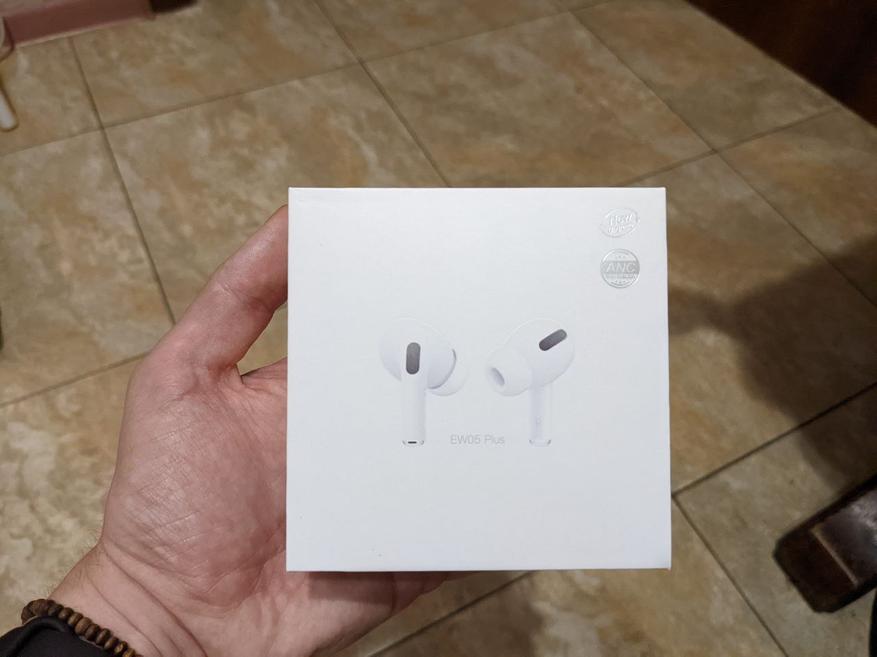
| Конструкция | внутриканальные |
| Мин. и макс. воспроизводимая частота | 20 — 20000 Гц |
| Bluetooth | 5.1 |
| Ёмкость аккумулятора в наушниках | 30 мАч |
| Ёмкость аккумулятора зарядного чехла | 400 мАч |
| Время работы в режиме разговора | 3.5 |
| Время зарядки | 90 мин |
| Шумоподавление | ANC |
Hoco EW05 Plus поставляются квадратной коробке
из твердого белого картона. Внутри коробки находится инструкция, сам кейс с
наушниками, сменные амбушюры, соединительный кабель Lightning и гарантийный
талон.

Кейс сделан из глянцевого белого пластика, при покупке я думал он будет собирать царапины и потертости, но за 3 месяца использования, царапины можно заметить только приглядевшись на свету. Кейс имеет такую же форму, как и у известных всеми наушников AirPods Pro. На передней стороне кейса имеется светодиод, который уведомляет о степени заряда аккумулятора. Крышка кейса показала себя хорошо: в открытом виде держится отлично, при встряхивании сама не закроется, однако присутствует небольшой люфт при вращении «влево — вправо» примерно на 1-2 мм. Наушники выполнены из такого же пластика, как и сам кейс, имеют абсолютно такую же форму и внешний вид как у AirPods. В кейсе держатся на очень хорошем магните, который не позволяет им выпасть даже при падении. На ножке у наушников имеется небольшое углубление, где расположены датчики для управления музыкой, звонками, шумоподавлением и режимом прозрачности. На счет датчиков хочу отметить, что они очень чувствительны и реагируют моментально на прикосновение, что мешает, например когда достаешь наушник из уха взявшись за ножку где расположен датчик и в большинстве случаев переключаешь режим шумоподавления, либо трек. По началу это очень напрягало, но сейчас приловчился доставать их.

После того как первый раз подключите наушники к
устройству, в последующем они будут подключаться уже автоматически при открытии
кейса (подключение происходит моментально). Микрофон показал себя на удивление
хорошо, при разговоре в помещении никто из собеседников не жаловался на
качество звука, на улице тоже, но при сильном ветре или находясь у оживленной
проезжей части приходилось говорить громче. Что касается моих ощущений, то
собеседника всегда слышно отлично, особенно при включенном шумоподавлении.
Скажу честно, режим шумоподавления меня очень сильно удивил: нет никакого дискомфорта, находясь на улице или даже рядом с оживленной проезжей частью, шум отсеивает очень хорошо, да есть небольшие внешние шумы, однако если прибавить громкость музыки, то нет вообще.
Режим прозрачности передает внешние звуки через микрофоны расположенные на наушниках. Этот режим скорее не моя история а для тех кто привык пользоваться вкладышами и им не мешают внешние шумы. Я лично использую данный режим только в случае диалога, чтобы не доставать наушник из уха. В целом режим прозрачности работает отлично, не приходилось еще переспрашивать во время разговора.
Пользовался Hoco EW05 Plus вместе с Google Pixel 4. Я себя не отношу заядлому аудиофилу, поэтому звук буду оценивать с точки зрения обычного пользователя. И первое, что хотел бы отметить это запас громкости здесь он есть, на 70% уже громко, чего кстати не могу сказать про свои другие наушники HUAWEI FreeBuds и Xiaomi Airdots, причем если выкрутить громкость на всю то искажения звука не заметил.Басы, в этих наушниках приятно удивили, они мощные и в тоже время нет этого неприятного, мещающего прослушиванию хрипа который можно встретить на других дешевых наушниках, плюс даже оригинальные airpods pro не могут похвастаться таким качеством басов. И не смотря на описанные мною мощные басы, я бы охарактеризовал эти наушники как универсальные, которые подходят для всех жанров музыки. Также при прослушивании присутствует некая сцена, то есть прослушивая 8D музыку, есть эффект движения звука вокруг слушателя. Наушник поддерживают кодеки, SBC и AAC в зависимости от устройства.
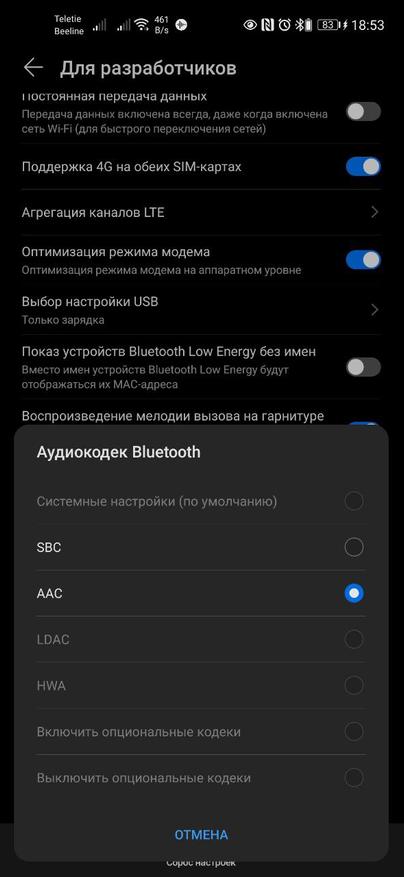
В целом я как пользователь, имеющий у себя в арсенале наушники Airpods, HUAWEI FreeBuds и Xiaomi Airdots все
равно продолжаю на постоянной основе пользоваться Hoco EW05 Plus и могу
сказать, что это отличнейшая альтернатива за свои деньги.
Купить Hoco EW05 Plus можно здесь, либо здесь, цена будет ниже.
Сейчас на главной
Новости
Публикации
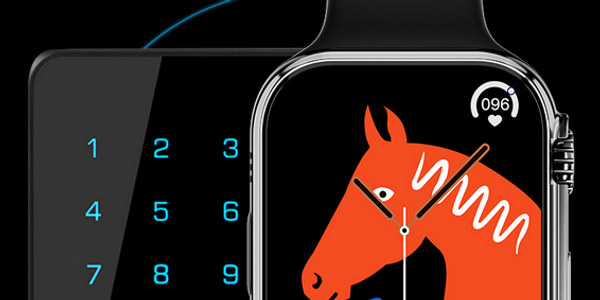
Попали мне тут на обзор довольно любопытные часы LEMFO WS18 Max Ultra. Цена таких часов около
25 долларов, и за эту цену китайцы умудрились нафаршировать часы разными
функциями. Тут и сочный IPS…

Здравствуйте, уважаемые читатели! Начну с кратких погодных сводок: на улице теплеет, подкрадывается пора отпусков, а это значит, что пришло время для обзора ярких и позитивных часов, и эту роль в…

На планете множество удивительных мест, и лавровые леса острова Мадейра как раз относятся к таким. Первая особенность – просто колоссальные запасы лаврушки. Практически все деревья, растущие…

Даджет (dbot) W200 – редкий представитель бюджетных мойщиков с расширенным функционалом. Большинство роботов для мытья окон просто натирают стекло салфетками, которые нужно смачивать вручную, что…

После того как мы рассмотрели SMSL C100 и TempoTec March III самое время остановится на еще одном недорогом стационарном ЦАПе: SMSL SU-1. Где поразительно низкому ценнику соответствует самое…

Взрывное развитие электротранспорта не обошло стороной и велосипеды. Системы электропривода для двухколесного транспорта выглядят наиболее технологично, идет постоянная борьба за рост мощности и…

Содержание
- Достоинства и недостатки
- Характеристики лучших моделей
- Инструкция по эксплуатации
- Обзор отзывов
Наушники – это неотъемлемый аксессуар почти каждого современного человека. В связи с такой широкой востребованностью и популярностью данного вида аудиоустройств, многие производители (как отечественные, так и зарубежные) техники и электроники стали выпускать и такие аппараты. Сегодня в нашей статье мы поговорим об особенностях, достоинствах и недостатках аудиоаксессуаров от фирмы Hoco.

Достоинства и недостатки
Прежде чем совершать покупку наушников от бренда Hoco, важно тщательно проанализировать все отличительные характеристики и особенности подобных аксессуаров. Причем стоит обращать внимание не только на положительные свойства, но и на минусы заявленной продукции. К достоинствам наушников можно отнести такие характеристики:
- комфортное использование (все наушники торговой марки обладают эргономичным дизайном, а некоторые модели также оснащены функцией регулировки отдельных конструктивных частей для максимального комфорта пользователей);
- высокий уровень звучания (в процессе производства сотрудники компании используют только передовые технологические достижения и научные разработки);
- качественная сборка;
- разнообразие моделей (вне зависимости от ваших индивидуальных предпочтений и образа жизни, вы сможете подобрать такую модель наушников Hoco, которая подойдет именно вам);
- стильный дизайн (разработчики аудиоаксессуаров заботятся не только о функциональной наполненности устройств, но также и об их внешнем виде – таким образом, ваши наушники могут стать стильным аксессуаром и дополнением к вашему образу);
- широкий ценовой диапазон (наушники от Hoco может позволить купить себе практически каждый человек, так как в ассортименте фирмы присутствуют как бюджетные, так и люксовые модели);
- совместимость с различными устройствами (как персональными компьютерами и ноутбуками, так и мобильными гаджетами) и т. д.
Однако не стоит забывать и о недостатках. Среди них обычно выделяют такие:
- небольшая мощность аккумулятора (особенно актуально для некоторых беспроводных моделей);
- инструкция по эксплуатации, которая идет в комплекте, не всегда переведена на русский языки и т. д.

Только тщательно проанализировав и оценив совокупность всех этих характеристик, вы можете сделать удачную и обдуманную покупку, которая прослужит вам на протяжении продолжительного периода времени и будет приносить только положительные эмоции.
Характеристики лучших моделей
В ассортименте компании Hoco представлено большое количество моделей наушников. Условно их можно разделить на 2 основные категории.
Беспроводные
Беспроводные наушники – это наиболее популярная разновидность аудиоаксессуаров среди современных пользователей. Все дело в том, что отсутствие шнура, необходимого для функционирования проводных моделей, обеспечивает максимальную и практически ничем не ограниченную мобильность пользователя. Подобные устройства функционируют на основании одной и трех современных технологий: Bluetooth, радиоканал или инфракрасный порт. Рассмотрим основные характеристики беспроводных моделей наушников от фирмы Hoco.


ES16 Crystal Sound
Данная модель пользуется большой популярностью среди спортсменов. Аккумулятор устройства обеспечивает бесперебойную работу наушников на протяжении 3 часов (что является довольно высоким показателем для наушников бюджетной ценовой категории). Радиус действия устройства составляет около 10 метров, а основная технология – Bluetooth. Вес наушников составляет всего 19 граммов, поэтому они не создают неудобств и дискомфорта во время тренировок. Показатель частоты передачи находится на уровне 2,4 ГГц. Из дополнительных функций, которые повышают комфорт использования наушников, можно выделить наличие индикатора, благодаря которому вы можете узнать об уровне заряда батареи. Данная модель хорошо работает в сочетании с устройствами Apple iPhone, но также поддерживает и некоторые устройства на Android. Зарядное напряжение можно отнести к типу DC5V.


ES14 Plus
В первую очередь стоит отметить стильные, эстетически привлекательный и эргономичный внешний вид данной модели. Устройство выпускается производителем в белом цвете, оно станет модным и современным аксессуаром, а также подойдет для любого стиля. Материалы изготовления устройства – ABS и алюминиевый сплав. Мощность аккумулятора составляет 80 мАч, чего достаточно для 3,5 часа работы без перебоев (вы можете разговаривать по телефону либо прослушивать музыку). В конструкцию входит беспроводная микросхема типа аэродинамической трубы WT. Весит устройство всего 12 граммов. Рыночная цена довольно доступна и составляет всего 650 рублей. При этом можно отметить отличное соотношение цены и качества в данной модели.


Проводные
По сравнению с беспроводными моделями, проводные наушники появились на рынке техники и электроники гораздо раньше. Что касается их функциональных особенностей, то устройства отличаются повышенным уровнем стабильности своей работы. С другой стороны, гаджет значительно ограничивает подвижность пользователя. Рассмотрим самые популярные модели проводных наушников торговой марки Hoco.


M28 Ariose
Данная модель относится к категории наушников-вкладышей (или внутриканальных устройств). Это значит, что в процессе эксплуатации аксессуаров пользователь вставляет наушник внутрь уха – таким образом обеспечивается повышенная изоляция от внешних шумов, а сам источник звука находится внутри слухового канала человека. Сразу стоит отметить тот факт, что подобные наушники могут нанести вред здоровью человека, поэтому с ними стоит обращаться максимально аккуратно. В конструкцию наушников входит микрофон, а это значит, что само по себе устройство способно выполнять функции полноценной гарнитуры. Длина кабеля составляет 1,2 метра, что обеспечивает средний уровень мобильности пользователя (в пределах рабочей зоны). Общий вес конструкции составляет всего 15 граммов – наушники не доставляют неудобств при эксплуатации, а также их достаточно легко хранить и при необходимости транспортировать.


M3
Наушники модели M3 являются одной из самых бюджетных моделей среди всего товарного ассортимента компании Hoco (их стоимость составляет 250 рублей). Они выпускаются в нескольких цветах (а именно – зеленый, розовый, черный и белый), соответственно, каждый пользователь сможет выбрать для себя ту вариацию, которая будет максимально соответствовать его индивидуальным пожеланиям и потребностям. Наушники относятся к категории вкладышей.


Аудиоаксессуар был произведен по динамической технологии, сам по себе процесс производства был осуществлен в Китае на основании всех стандартов, правил и норм. В конструкцию входит разъем передачи звука типа Mini jack 3.5 mm. Длина кабеля конструкции составляет 1,2 метра, а непосредственный провод является симметричным и может подключаться с 2-х сторон. Микрофон, который является неотъемлемой частью конструкции, является всенаправленным, соответственно, он будет воспринимать не только ваш голос, но и посторонние шумы.


Таким образом, ассортимент компании Hoco включает в себя самые разные модели наушников. Вы можете найти модели, предназначенные для работы, прослушивания музыки или для спорта. Внимательно подходите к выбору, тогда приобретенное устройство будет полноценно и эффективно выполнять все свои функции.
Инструкция по эксплуатации
Инструкция по эксплуатации – это важнейший документ, который в обязательном порядке идет в стандартной комплектации вместе с наушниками. Он описывает все технические характеристики и функциональные особенности приобретенного вами устройства, а также разъясняет принципы его использования. Как было сказано выше, очень часто вместе с аксессуарами от фирмы Hoco в комплекте поставляется инструкция на английском языке, поэтому отечественному пользователю бывает трудно разобраться с таким руководством. С другой стороны, для удобства покупателей производитель предусмотрел наличие схем и рисунков, которые помогут ответить на интересующие вас вопросы.


В целом же инструкция по эксплуатации состоит из большого количества глав и подразделов, наиболее важными из которых являются те, где описывается процесс настройки, а также устранения неполадок. Весь процесс эксплуатации наушников должен осуществляться строго на основании предусмотренных производителем правил. Некорректное использование может привести к неполадкам или даже поломкам оборудования.


Перед покупкой убедитесь в том, что руководство для пользователя было вам предоставлено в стандартной комплектации.
Обзор отзывов
В целом отзывы о наушниках бренда Hoco от пользователей данных аудиоаксессуаров носят положительный характер. Покупатели отмечают все те достоинства устройств, которые были упомянуты выше, причем чаще всего – разнообразие моделей и большой разброс цен. Покупатели советуют максимально внимательно и ответственно подойти к выбору наушников. Следует обращаться только в фирменные магазины и официальные представительства – только здесь вы сможете приобрести брендовую продукцию.

Кроме того, прежде чем совершить покупку, пользователи в обязательном порядке советуют примерять аудиоустройство, чтобы убедиться в том, что оно удобно в процессе продолжительного использования.
О достоинствах наушников Hосо смотрите в следующем видео.
Внешне новинка Hoco ES20, пополнившая линейку ES20, мало чем отличается от американских «яблочных» беспроводных наушников. Миниатюрные наушники выполнены из гладкого пластика и имеют малый вес. На корпусе нет н одной кнопки управления, отсутствуют тумблеры.
Содержание:
- Краткий обзор
- Функционал
- Сопряжение
- Зарядка
- Наушники
- Футляр для зарядки
- Звучание
- Функция гарнитуры
- Характеристики
- Комплектность
- Упаковка
- Громкость
- Индикаторы
- Выводы
- Достоинства
- Недостатки
- Стоимость
Краткий обзор
Слушать музыку, отличающуюся насыщенным звуком, в наушниках Hoco ES20 plus одно удовольствие, а благодаря встроенным сенсорам невозможно пропустить входящие вызовы.
Функционал
Как сказано, предназначены беспроводные наушники Hoco ES20 для прослушивания музыкальных композиций (в том числе во время спортивных занятий) любого жанра, ответа на звонки и просмотра видеофайлов. Также они позволяют воспроизведение поставить на паузу и отыскать нужный трек.
На паузу установить наушники можно, прикоснувшись к сенсорной панели. Двойным тапом осуществляется перемотка трека вперед. Если же удерживать подольше палец на кнопке, вызывается голосовой ассистент или сбрасывается входящий вызов.
Сопряжение
Никаких проблем у наушников Hoco с этим нет: синхронизировав наушники Hoco ES20 при первом включении, в дальнейшем не придется выполнять эти действия, поскольку соединение происходит сразу после открытия бокса. Для выключения аксессуара Hoco, его нужно поместить в бокс.
Зарядка
Рассчитаны наушники Hoco ES20 plus на работу в течение 2 часов. После достижения критического уровня заряда, они устанавливаются в кейс, чтобы его восстановить. Время, необходимое для этого, составляет всего 40 минут. После этого, их вновь можно использовать.
Наушники
Эргономичные вкладыши удобно и надежно размещаются в ушной раковине. Сенсорное интеллектуальное управление, позволяющее вызывать голосовой ассистент, управлять воспроизведением и отвечать звонящим абонентам одним касанием, добавляет гаджету Hoco ES20 комфортности.
Рекомендуем:
- Endurance SPRINT — спортивные беспроводные наушники: особенности, характеристики, цена, недостатки
- MDR-ZX330BT: особенности беспроводных наушников, цена, где купить безопасно
- VerveBuds 300: особенности, плюсы и минусы, где купить наушники
Футляр для зарядки
Плавные формы и белый цвет его делают необычайно изящным. Наушники не выпадут из кейса и не потеряются, поскольку крышка последнего снабжена магнитами, не позволяющими ей легко открываться. О плотном закрытии ее сообщает характерный щелчок.
Рассчитан кейс на 4 процесса подзарядки, что добавляет до 10 часов автономной работы (зависит от громкости). Уровень заряда наушников определяют при помощи дисплея смартфона, собранного на платформе iOS и Андроид (некоторые модели).
На боксе и наушниках предусмотрены индикаторы, светодиоды которых подскажут пользователю, удачно ли завершилось соединение и закончился ли процесс подзарядки.
Звучание
Звук наушников отличается чистотой высоких частот, мощными низами и сбалансированностью. Благодаря 5 версии Bluetooth обеспечивается стабильность, т.е. непрерывно звучащая музыка воспринимается отчетливо и натурально.
Функция гарнитуры
Благодаря встроенному микрофону пользователь сможет оперативно отвечать на вызов. Собеседники отлично слышат друг друга. Им не мешает посторонний шум и помехи. Когда заняты руки, разговаривать через гарнитуру Hoco ES20 особенно удобно (при управлении транспортным средством или во время занятий спортом).
Характеристики
- Тип устройства – беспроводные наушники со встроенным микрофоном;
- Вид – вкладыши;
- Система – безкнопочная;
- Поддерживают – iOS, Android;
- Крепление – нет;
- Индикаторы – светодиодные;
- Версия Блютуз – 5.0;
- Дальность действия – 10 м, что позволяет перемещаться свободно по спортзалу, дому, офису;
- Автономность – 2 часа в режиме прослушивания и 200т – в режиме ожидания;
- Подзарядка – 40-60 минут;
- Функции – ответ на звонки, отмена вызова;
- Емкость футляра/наушников – 400/40 мАч;
- Микрофон – встроенный;
- Масса — 38 грамм;
- Частота рабочая – 20-20000Гц.
Комплектность
Помимо гарнитуры, в комплект вошли:
- зарядный кейс;
- кабель Lightning;
- документация.
Упаковка
Защищает устройство Hoco ES20 от повреждения белая коробка из картона выполненная в минималистическом стиле. На ней изображены наушники в зарядном боксе (на лицевой стороне), без футляра (на тыльной), а на днище перечислены основные характеристики и функции.
Громкость
Она у Hoco ES20 чуть выше, чем у предшественников. К достоинствам гарнитуры Hoco ES20 относят и возможность пользования только одним наушников – все равно каким.
Индикаторы
На футляре имеется пара индикаторов светодиодных. Красным горящий светодиод информирует, что происходит зарядка бокса, синим – подзарядка наушников.
Если же оба светодиода горят, и пользователь видит фиолетовое свечение, значит, происходит подзарядка наушников и бокса.
Важно: При первом использовании вначале заряжается бокс. После того, как его заряд пополнился до 100%, начинают заряжаться наушники.
Выводы
Итог: Изящные беспроводные наушники Hoco ES20 plus, выпускаемые в белом цвете, звучат эффектнее своих предшественников. Связь, благодаря пятой версии Блютуз, устойчива, не имеет помех и посторонних шумов. Управляются Hoco ES20 наушники сенсорной кнопкой, имеют индикаторы, позволяющие следить за зарядкой, голосового помощника. Сборка отличается высоким качеством: щелей и люфта пользователь не обнаружит.
Достоинства
- Проработанный дизайн;
- Надежная и удобная посадка;
- Чистый звук;
- Отсутствие шумов и помех при разговоре;
- Стабильная связь;
- Орошая сборка, не имеющая стыков и зазоров;
- Сенсорное управление.
Недостатки
- Малая автономность;
- Отсутствует переходник USB (только кабель 8-pin в комплекте);
- Светодиоды наушников плохо различимы днем, но в ночное время доставляют неудобство;
- Нет перевода инструкции на русский.
Стоимость
Просто и безопасно беспроводные наушники Hoco ES20 купить предлагают многочисленные интернет-магазины:
Видео: Bluetooth наушники hoco ES20 обзор и сравнение с airpods
Всем привет.
Покупку беспроводных наушников я не планировала, но случайно увидела в магазине небольшие аккуратные белые наушники и решила, что мне надо. Тем более, что стоили они относительно недорого. А нравились мне именно такие.
Наушники у меня — расходный материал, обычную проводную гарнитуру я покупаю каждый месяц, т.к. занимаюсь бегом и наушники не выдерживают, «стряхиваются» и теряют громкость. Поэтому я решила, что если эти наушники хотя бы три месяца прослужат, то уже, считай, окупились. Но использую я их исключительно в спокойном режиме, слушаю в транспорте, по дороге на работу, а также занимаясь домашними делами. Гораздо удобнее, чем разматывать провода в метро и бояться выронить из кармана телефон, когда моешь полы. Бегать предпочитаю всё же в обычных проводных (
их не так жалко
).
Наушники небольшие, аккуратные и удобные. Ушам комфортно. Не выглядят громоздкими, при движении не выпадают.
Идут в комплекте с футляром, который одновременно является зарядным устройством и небольшим аккумулятором для наушников. Футляр симпатичный, но практически сразу же затерся от ношения в кармане и в сумке.
Производитель заявляет, что заряда хватит более, чем на 3 часа прослушивания музыки или разговоров. Когда наушники сядут, их еще можно будет около 2 раз полностью подзарядить от футляра. А когда сядет и футляр, тогда уже можно и на зарядку поставить.
Важно: в комплекте нет кабеля для зарядного устройства! Подойдет шнур от Айфона, но у меня его нет и я купила самый обычный за 89 рублей. Отлично работает. На время зарядки вставляю его в сетевой адаптер от своего телефона.
Я пользуюсь наушниками примерно по часу в день и заряда мне хватает на целую неделю! Заряжаю только когда футляр и наушники уже полностью разрядились. Первым почему-то всегда садится левый наушник. Когда заряда остается мало, наушники издают предупредительный сигнал, а потом довольно быстро садятся. Пока что я заряжаю наушники примерно раз в неделю, самое большое заряда хватало на 12 дней. По совету консультанта в магазине, держу на зарядке не более 3 часов.
Когда вставляешь наушники, они сразу находят блютуз, подключаются к телефону, издают приветственный сигнал и показывают уровень громкости. Также в разделе подключенных устройств можно увидеть оставшийся уровень заряда.
Я обычный пользователь, не требую от наушников басов и чего-то еще, меня громкость и качество звука устраивают на 100%.
Управление (перевод автора отзыва):
- Play/Pause — коснуться сенсора один раз
- Следующий трек — коснуться три раза правого наушника
- Предыдущий трек — коснуться три раза левого наушника
- Вызвать Сири — длительное нажатие в течение 2 секунд
- Ответить/завершить вызов — коснуться сенсора один раз
- Отклонить вызов — коснуться сенсора и удерживать 1 секунду
- Выключить — коснуться сенсора и удерживать 8 секунд
- Прибавить громкость — двойное касание правого наушника
- Убавить громкость — двойное касание левого наушника
Скажу сразу, тут нужно приноровиться. И если прибавлять и убавлять звук я как-то научилась, то при попытке отключить наушники от телефона у меня всегда отключается только тот, на который нажимаю. Чтобы потом снова заработали оба наушника, необходимо их убрать в чехол, а потом снова достать. Короче, мне проще достать телефон и провести все манипуляции на нем. Да и вообще, можно просто убрать их в чехол, если уже не нужны. При включении/отключении музыки чувствуется задержка сенсора, ты думаешь, что он не сработал, нажимаешь еще раз, а он отключается и тут же включается, т.к. уже получил две команды. У меня есть вторые беспроводные наушники, там сенсор заметно быстрее реагирует.
Как гарнитура при разговоре меня эти наушники не устраивают. Длинных бесед в них вести не будешь. Собеседника слышно хорошо, но вот микрофон то ли расположен далеко, то ли просто не достаточно хороший, но когда я разговариваю по этим наушникам с мужем, он жалуется, что плохо слышно. Тихо и шумы посторонние проникают. Поэтому либо я их отключаю на время разговора, либо это короткий разговор.
Я оценила удобство беспроводных наушников и с удовольствием ими пользуюсь. Для моих целей они меня полностью устраивают. Нравится их дизайн, компактность и аккуратность, а также то, как долго они держат заряд. Могу порекомендовать тем, кто не планирует использовать их для длинных важных разговоров.

При покупке беспроводных наушников Hoco пользователи часто сталкиваются с трудностями при их подключении к смартфону. И хотя этот процесс вовсе не сложен, мы расскажем вам как это делать. А также о других деталях, которые касаются устройства от данного китайского производителя.
Содержание
- Характеристики беспроводных Bluetooth-наушников Hoco
- Каким образом подключить гарнитуру Hoco к телефону
- Особенности использования беспроводных наушников Hoco
- Что делать, если вкладыши не подключаются к телефону
Характеристики беспроводных Bluetooth-наушников Hoco
Китайская фирма Hoco создаёт разные акустические устройства, аксессуары, а также технику для дома и офиса. При этом многие пользователи отмечают хорошее качество их продуктов при сравнительно невысокой цене. Беспроводные наушники выпускаются в разном виде.
Это может быть накладное устройство, TWS или не TWS (True Wireless). А также более новая форма с пластиковым кейсом, которые в точности напоминают популярное устройство от Apple — AirPods.
Серия с кейсом имеет название ES20 (и выше). Наушники Hoco, которые легко подключить к смартфону, оснащены встроенным микрофоном, а также отверстиями для выхода звука. Их кейс оснащён кнопкой для включения подзарядки и отверстия для помещения вкладышей. А также на корпусе есть сенсорная кнопка, при помощи которой осуществляется управление воспроизведением.
Она достаточно отзывчива, стоит лишь прикоснуться к ней, как тут же происходит отклик. Это также иногда может мешать, так как при поправлении наушника пользователи часто нажимают её, останавливая или переключая проигрывающий трек.
Читайте также: Как подключить Mi True Wireless Earbuds Basic к телефону.
Каким образом подключить гарнитуру Hoco к телефону
Чтобы подключить беспроводную гарнитуру Hoco к мобильному устройству, им должна поддерживаться технология Bluetooth 5.0. Именно этот модуль установлен в корпусе наушников. При наличии блютуза устройство можно подключить к компьютеру или ноутбуку. Никакого дополнительного программного обеспечение для сопряжения не требуется.
Порядок действий:
- Чтобы вы смогли прослушать музыку на телефоне через наушники Hoco, откройте Bluetooth на телефоне. Опустите шторку вниз и удерживайте его иконку несколько секунд;
- Вкладыши необходимо лишь достать из кейса, чтобы они посылали сигнал о том, что готовы к сопряжению. При этом индикатор на одном из них будет мигать синим и красным цветом;
- В телефоне, в окне настройки блютуз нужно нажать на кнопку для нового поиска, если имя беспроводных наушников еще не отобразилось в списке подключаемых;
- Когда вы увидите название своих вкладышей, выберите его. И под ним появится статус — подключено.
Сейчас попробуйте включить музыку, чтобы прослушать её на новой гарнитуре.
При наличии подключенного Интернета на телефоне, беспроводной устройство Hoco способно вызывать помощника Siri, как и наушники AirPods. Некоторые из последних моделей этой линейки способны сопрягаться с телефоном сразу же после открытия крышки кейса. Точно так же, как устройство от Apple.
Особенности использования беспроводных наушников Hoco
Продолжая тему про виртуального помощника, можно сказать, что Siri работает в связке с наушниками Hoco лучше остальных подобных китайских устройств с кейсом. Для её вызова необходимо нажать на сенсорную кнопку (или панель) и удерживать её до появления помощницы.
Далее нужно взять один из вкладышей и проговорить свой вопрос. И ваше пожелание будет исполнено роботом. К примеру, попросите её позвонить кому-нибудь из книги контактов на телефоне.
Для подзарядки используется кабель Lightning. По той причине, что Hoco позиционируется, как аксессуар для мобильных устройств Apple, в комплекте некоторых моделей нет зарядного устройства. Предлагается заряжать его кабелем от iPhone. Чтобы зарядить наушники от кейса, поместите их на свои места.
Делается это очень просто, без каких-либо усилий, как и сопряжение со смартфоном. О том, что они заряжаются говорят цветные индикаторы, которые размещены в корпусе вкладышей. На корпусе кейса есть также индикатор, который указывает на уровень заряда и статус заряда наушников, помещённых в него.
Если вы хотите поставить на паузу трек, который играет в данный момент на телефоне, нажмите на сенсорную кнопку один раз. Нажав её два раза быстро, вы сможете переключить дорожку. Когда уровень их заряда опустится до 10 процентов, вы услышите характерный звук. При этом желательно поставить сразу же их на зарядку в кейс. Так как не рекомендуется разряжать современные аккумуляторы полностью.
Это может быть полезным: Как зарядить Mi True Wireless Earbuds Basic.
Что делать, если вкладыши не подключаются к телефону
Довольно часто пользователи сталкиваются с проблемой при сопряжении гарнитуры с мобильным устройством. Это может происходить по разным причинам. Из-за того, что каждый наушник имеет свой отдельный аккумулятор, убедитесь в том, что они заряжены полностью, перед тем, как их подключать. Попробуйте подсоединить с другим смартфоном. Возможно на вашем отсутствует необходимая версия технологии.
Уберите подальше или выключите все блютуз устройства поблизости. Они могут блокировать соединение ваших беспроводных наушников бренда Hoco с мобильным телефоном. А также удалите сопряженные устройства по Bluetooth в списке смартфона. Чтобы сбросить настройки или сопряжение, нажмите на сенсорную кнопку и удерживайте её около 10 секунд. После чего попробуйте снова выполнить коннект.









 На Android все точно так же
На Android все точно так же  В дальнейшем наушники будут автоматически подключаться к этому устройству после их включения
В дальнейшем наушники будут автоматически подключаться к этому устройству после их включения